Utiliser la fonctionnalité multi-instance sur le Firepower 4100/9300
La fonctionnalité multi-instances vous permet d’exécuter des instances de contenant qui utilisent un sous-ensemble de ressources de security module/engine. La fonctionnalité multi-instances n'est prise en charge que pour Cisco Firepower Threat Defense ; elle n'est pas prise en charge par les ASA.
 Remarque |
Pour la mise en grappe de plusieurs instances, consultez Deploying a Cluster for Firepower Threat Defense (Déployer une grappe pour Cisco Firepower Threat Defense pour l’évolutivité et la haute disponibilité) ou le guide de configuration FXOS. |
 Remarque |
Ce document couvre les fonctionnalités de la dernière version FXOS ; Consultez Historique de la fonctionnalité multi-instance pour en savoir plus sur les modifications apportées aux fonctionnalités. Si une ancienne version est installée, consultez les procédures dans le guide configuration FXOS correspondant à votre version. |
À propos de la fonctionnalité multi-instance
Le châssis Firepower comprend un superviseur et jusqu’à trois modules de sécurité sur lesquels vous pouvez installer des dispositifs logiques. Un périphérique logique vous permet d’exécuter une instance d’application (Cisco Secure Firewall Threat Defense ou ASA). Lorsque vous ajoutez un périphérique logique, vous définissez également le type et la version de l’instance d’application, vous affectez des interfaces et vous configurez les paramètres de démarrage qui sont transmis à la configuration de l’application. Le type d’application détermine si vous pouvez exécuter une seule instance (native) ou plusieurs instances (contenant).
Instances d'application du périphérique logique : instance de conteneur et instance native
Les instances d'application du périphérique logique s'exécutent dans les types de déploiement suivants :
-
Instance native : une instance native utilise toutes les ressources (CPU, RAM et espace disque) du module/moteur de sécurité, de sorte que vous ne pouvez installer qu'une seule instance native.
-
Instance de conteneur : une instance de conteneur utilise un sous-ensemble de ressources du module/moteur de sécurité, de sorte que vous pouvez installer plusieurs instances de conteneur. La capacité multi-instances n'est prise en charge que pour les défenses contre les menaces utilisant le centre de gestion; il n'est pas pris en charge par l'ASA ou les défenses contre les menaces utilisant le gestionnaire d'appareil.

Remarque
La capacité multi-instance est similaire au mode à contexte multiple ASA, bien que son implémentation soit différente. Le mode contexte multiple partitionne une seule instance d’application, tandis que la capacité multi-instance permet des instances de conteneur indépendantes. Les instances de conteneur permettent la séparation des ressources matérielles, la gestion distincte de la configuration, des rechargements distincts, des mises à jour logicielles distinctes et la prise en charge complète de la fonctionnalité Défense contre les menaces. Le mode contexte multiple, en raison des ressources partagées, prend en charge plus de contextes sur une plateforme donnée. Le mode contexte multiple n’est pas disponible sur Défense contre les menaces.
Pour le Firepower 9300, vous pouvez utiliser une instance native sur certains modules et des instances de conteneurs sur le(s) autre(s) module(s).
Interfaces d'instances de conteneur
Pour fournir une utilisation flexible de l’interface physique pour les instances de conteneur, vous pouvez créer des sous-interfaces VLAN dans FXOS et également partager des interfaces (VLAN ou physiques) entre plusieurs instances. Les instances natives ne peuvent pas utiliser de sous-interfaces VLAN ou d’interfaces partagées. Une grappe de plusieurs instances ne peut pas utiliser de sous-interfaces VLAN ou d’interfaces partagées. Une exception est faite pour la liaison de commande de grappe, qui peut utiliser une sous-interface de la grappe EtherChannel. Consultez Évolutivité de l’interface partagée et Ajouter une sous-interface VLAN pour les instances de conteneur.
 Remarque |
Ce chapitre traite uniquement des sous-interfaces du VLAN FXOS. Vous pouvez créer séparément des sous-interfaces dans l’application défense contre les menaces . Consultez Interfaces FXOS par rapport aux interfaces d’application pour de plus amples renseignements. |
Types d’interface
Les interfaces physiques, les sous-interfaces VLAN pour les instances de conteneur et les interfaces EtherChannel (canal de port) peuvent être de l’un des types suivants :
-
Données : à utiliser pour les données normales. Les interfaces de données ne peuvent pas être mises en commun entre les périphériques logiques, et les périphériques logiques ne peuvent pas communiquer avec d’autres périphériques logiques par le fond de panier Pour le trafic sur les interfaces de données, tout le trafic doit quitter le châssis sur une interface et revenir sur une autre interface pour atteindre un autre périphérique logique.
-
Data-sharing (partage de données) : à utiliser pour les données normales. Pris en charge uniquement avec les instances de conteneur, ces interfaces de données peuvent être partagées par un ou plusieurs dispositifs logiques/Instances de conteneur (Défense contre les menaces-utilisant-centre de gestion seulement). Chaque instance de conteneur peut communiquer sur le fond de panier avec toutes les autres instances qui partagent cette interface. Les interfaces partagées peuvent avoir une incidence sur le nombre d’instances de conteneur que vous pouvez déployer. Les interfaces partagées ne sont pas prises en charge pour les interfaces de membre de groupe de ponts (en mode transparent ou en mode routage), les ensembles en ligne, les interfaces passives, les grappes, ou les liens de basculement.
-
Gestion : permet de gérer les instances d'application. Ces interfaces peuvent être partagées par un ou plusieurs périphériques logiques pour accéder à des hôtes externes; les périphériques logiques ne peuvent pas communiquer sur cette interface avec d’autres périphériques logiques qui partagent l’interface. Vous ne pouvez affecter qu’une seule interface de gestion par périphérique logique. En fonction de votre application et de votre gestionnaire, vous pouvez ultérieurement activer la gestion à partir d'une interface de données; mais vous devez attribuer une interface de gestion au dispositif logique même si vous n'avez pas l'intention de l'utiliser après avoir activé la gestion des données.

Remarque
La modification de l’interface de gestion entraînera le redémarrage du périphérique logique. Par exemple, une gestion des modifications de e1/1 à e1/2 entraînera le redémarrage du périphérique logique pour appliquer la nouvelle gestion.
-
Créer un événement : sert d'interface de gestion secondaire pour les périphériques Défense contre les menaces-using- (en usage)centre de gestion. Pour utiliser cette interface, vous devez configurer son adresse IP et d’autres paramètres au niveau de l’interface de ligne de commande Défense contre les menaces. Par exemple, vous pouvez séparer le trafic de gestion des événements (comme les événements Web). Reportez-vous au guide de configuration du centre de gestion pour obtenir plus de renseignements. Les interfaces d'événements peuvent être partagées par un ou plusieurs dispositifs logiques pour accéder à des hôtes externes. Les dispositifs logiques ne peuvent pas communiquer sur cette interface avec d'autres dispositifs logiques qui partagent l'interface. Si vous configurez ultérieurement une interface de données pour la gestion, vous ne pouvez pas utiliser une interface d'événement distincte.

Remarque
Une interface Ethernet virtuelle est attribuée lors de l'installation de chaque instance applicative. Si l'application n'utilise pas d'interface événementielle, l'interface virtuelle sera dans un état "admin down".
Firepower # show interface Vethernet775 Firepower # Vethernet775 is down (Administratively down) Bound Interface is Ethernet1/10 Port description is server 1/1, VNIC ext-mgmt-nic5
-
Cluster (grappe) : à utiliser comme liaison de commande de grappe pour un périphérique logique en grappe. Par défaut, la liaison de commande de grappe est automatiquement créée sur le canal de port 48. Le type de grappe est uniquement pris en charge sur les interfaces EtherChannel. Pour la mise en grappe multi-instances, vous ne pouvez pas partager une interface de type grappe sur plusieurs appareils. Vous pouvez ajouter des sous-interfaces VLAN à la grappe EtherChannel pour fournir des liaisons de commande de grappe distinctes par grappe. Si vous ajoutez des sous-interfaces à une interface Cluster, vous ne pouvez pas utiliser cette interface pour une grappe native. Le gestionnaire d'appareil et le CDO ne prennent pas en charge la mise en grappe.
 Remarque |
Ce chapitre traite uniquement des sous-interfaces du VLAN FXOS. Vous pouvez créer séparément des sous-interfaces dans l’application Défense contre les menaces. Consultez Interfaces FXOS par rapport aux interfaces d’application pour obtenir de plus amples renseignements. |
Reportez-vous à la table suivante pour la prise en charge des types d'interface pour les demandes Défense contre les menaces et ASA dans les déploiements autonomes et en grappe.
|
Application |
Données |
Données : sous-interface |
Partage de données |
Partage de données : sous-interface |
Gestion |
Créer des événements |
Grappe (EtherChannel uniquement) |
Grappe : sous-interface |
|
|---|---|---|---|---|---|---|---|---|---|
|
Défense contre les menaces |
Instance native autonome |
Oui |
— |
— |
— |
Oui |
Oui |
— |
— |
|
Instance de conteneur autonome |
Oui |
Oui |
Oui |
Oui |
Oui |
Oui |
— |
— |
|
|
Instance native de grappe |
Oui (EtherChannel uniquement pour la grappe inter-châssis) |
— |
— |
— |
Oui |
Oui |
Oui |
— |
|
|
Instance de conteneur de grappe |
Oui (EtherChannel uniquement pour la grappe inter-châssis) |
— |
— |
— |
Oui |
Oui |
Oui |
Oui |
|
|
ASA |
Instance native autonome |
Oui |
— |
— |
— |
Oui |
— |
Oui |
— |
|
Instance native de grappe |
Oui (EtherChannel uniquement pour la grappe inter-châssis) |
— |
— |
— |
Oui |
— |
Oui |
— |
|
Interfaces FXOS par rapport aux interfaces d’application
Le Firepower 4100/9300 gère les paramètres Ethernet de base des interfaces physiques, les sous-interfaces VLAN pour les instances de conteneur et les interfaces EtherChannel (canal de port). Dans l’application, vous configurez les paramètres de niveau supérieur. Par exemple, vous pouvez uniquement créer des EtherChannels dans FXOS; mais vous pouvez attribuer une adresse IP à l’EtherChannel dans l’application.
Les sections suivantes décrivent l’interaction entre FXOS et l’application pour les interfaces.
Sous-interfaces VLAN
Pour tous les périphériques logiques, vous pouvez créer des sous-interfaces VLAN dans l’application.
Pour les instances de conteneur en mode autonome uniquement, vous pouvez également créer des sous-interfaces VLAN dans FXOS. Les grappes à plusieurs instances ne prennent pas en charge les sous-interfaces dans FXOS, sauf sur l’interface de type grappe. Les sous-interfaces définies par l’application ne sont pas soumises à la limite FXOS. Le choix du système d’exploitation pour la création des sous-interfaces dépend de votre déploiement réseau et de vos préférences personnelles. Par exemple, pour partager une sous-interface, vous devez créer la sous-interface dans FXOS. Un autre scénario qui favorise les sous-interfaces FXOS consiste à allouer des groupes de sous-interfaces distincts sur une seule interface à plusieurs instances. Par exemple, vous souhaitez utiliser le canal de port 1 avec le VLAN 2 à 11 sur l’instance A, le VLAN 12 à 21 sur l’instance B et le VLAN 22 à 31 sur l’instance C. Si vous créez ces sous-interfaces dans l’application, vous devrez partager l’interface parente dans FXOS, ce qui n’est peut-être pas souhaitable. Consultez l’illustration suivante qui présente les trois façons de réaliser ce scénario :
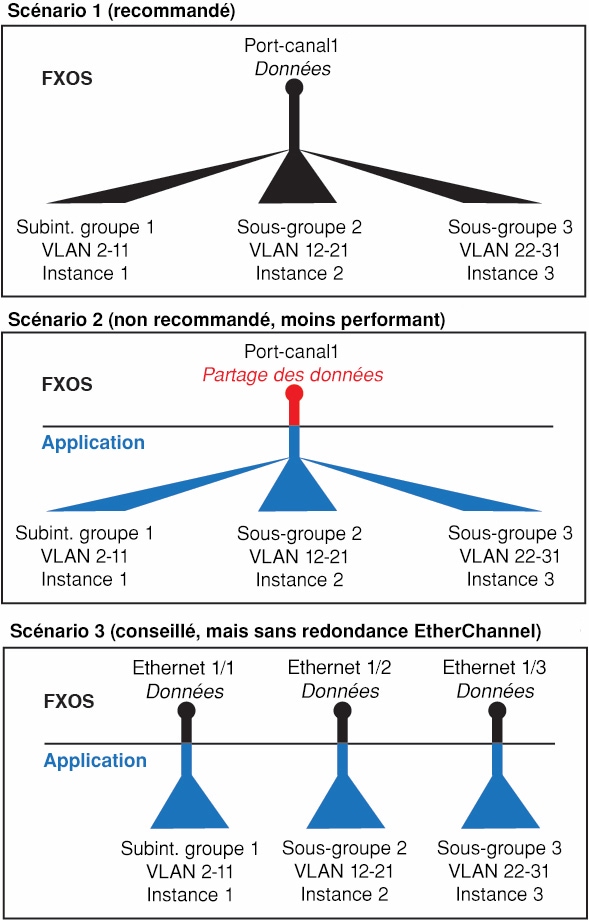
États indépendants de l’interface dans le châssis et dans l’application
Vous pouvez activer et désactiver administrativement les interfaces dans le châssis et dans l’application. Pour qu’une interface soit opérationnelle, elle doit être activée dans les deux systèmes d’exploitation. Étant donné que l’état de l’interface est contrôlé indépendamment, il se peut que vous ayez une incompatibilité entre le châssis et l’application.
L’état par défaut d’une interface dans l’application dépend du type d’interface. Par exemple, l’interface physique ou EtherChannel est désactivée par défaut dans l’application, mais une sous-interface est activée par défaut.
Évolutivité de l’interface partagée
Bonnes pratiques en matière d’interface partagée
Exemples d’utilisation de l’interface partagée
Consultez les tableaux suivants pour voir des exemples de partage et d’évolutivité d’interface. Les scénarios ci-dessous supposent l’utilisation d’une interface physique/EtherChannel pour la gestion partagée sur toutes les instances, et d’une autre interface physique ou EtherChannel avec des sous-interfaces dédiées pour une utilisation avec la haute disponibilité.
Firepower 9300 avec trois SM-44
Le tableau suivant s’applique à trois modules de sécurité SM-44 sur un périphérique 9300 utilisant uniquement des interfaces physiques ou des EtherChannels. Sans sous-interfaces, le nombre maximal d'interfaces est limité. De plus, le partage de plusieurs interfaces physiques utilise plus de ressources de la table de transfert que le partage de plusieurs sous-interfaces.
Chaque module SM-44 peut prendre en charge jusqu’à 14 instances. Les instances sont réparties entre les modules selon les besoins pour rester dans les limites.
|
Interfaces dédiées |
Interfaces partagées |
Nombre d'instances |
% tableau de transfert utilisé |
|---|---|---|---|
|
32 :
|
0 |
4 :
|
16 % |
|
30 :
|
0 |
2 :
|
14 % |
|
14 :
|
1 |
14 :
|
46 % |
|
33 :
|
3 :
|
33 :
|
98 % |
|
33 :
|
3 :
|
34 :
|
102 % NON AUTORISÉ |
|
30 :
|
1 |
6 :
|
25 % |
|
30 :
|
3 :
|
6 :
|
23 % |
|
30 :
|
2 |
5 :
|
28 % |
|
30 :
|
4 :
|
5 :
|
26 % |
|
24 :
|
7 |
4 :
|
44 % |
|
24 :
|
14 :
|
4 :
|
41 % |
Le tableau suivant s’applique à trois modules de sécurité SM-44 sur un 9300 qui utilise des sous-interfaces sur une interface physique parente unique. Par exemple, créez un grand EtherChannel pour regrouper toutes vos interfaces de même type, puis partagez les sous-interfaces de cet EtherChannel. Le partage de plusieurs interfaces physiques utilise plus de ressources de la table de transfert que le partage de plusieurs sous-interfaces.
Chaque module SM-44 peut prendre en charge jusqu’à 14 instances. Les instances sont réparties entre les modules selon les besoins pour rester dans les limites.
|
Sous-interfaces dédiées |
Sous-interfaces partagées |
Nombre d'instances |
% tableau de transfert utilisé |
|---|---|---|---|
|
168 :
|
0 |
42 :
|
33 % |
|
224 :
|
0 |
14 :
|
27 % |
|
14 :
|
1 |
14 :
|
46 % |
|
33 :
|
3 :
|
33 :
|
98 % |
|
70 :
|
1 |
14 :
|
46 % |
|
165 :
|
3 :
|
33 :
|
98 % |
|
70 :
|
2 |
14 :
|
46 % |
|
165 :
|
6 :
|
33 :
|
98 % |
|
70 :
|
10 |
14 :
|
46 % |
|
165 :
|
30 :
|
33 :
|
102 % NON AUTORISÉ |
Firepower 9300 avec un SM-44
Le tableau suivant s’applique au périphérique Firepower 9300 avec un SM-44 et utilise uniquement des interfaces physiques ou des EtherChannels. Sans sous-interfaces, le nombre maximal d'interfaces est limité. De plus, le partage de plusieurs interfaces physiques utilise plus de ressources de la table de transfert que le partage de plusieurs sous-interfaces.
L’appareil Firepower 9300 avec un SM-44 peut prendre en charge jusqu’à 14 instances.
|
Interfaces dédiées |
Interfaces partagées |
Nombre d'instances |
% tableau de transfert utilisé |
|---|---|---|---|
|
32 :
|
0 |
4 :
|
16 % |
|
30 :
|
0 |
2 :
|
14 % |
|
14 :
|
1 |
14 :
|
46 % |
|
14 :
|
2 :
|
14 :
|
37 % |
|
32 :
|
1 |
4 :
|
21 % |
|
32 :
|
2 |
4 :
|
20 % |
|
32 :
|
2 |
4 :
|
25 % |
|
32 :
|
4 :
|
4 :
|
24 % |
|
24 :
|
8 |
3 :
|
37 % |
|
10 :
|
10 |
5 :
|
69 % |
|
10 :
|
20 :
|
5 :
|
59 % |
|
14 :
|
10 |
7 :
|
109 % NON AUTORISÉ |
Le tableau suivant s’applique au périphérique Firepower 9300 avec un sous-interface SM-44 using sur une interface physique parente unique. Par exemple, créez un grand EtherChannel pour regrouper toutes vos interfaces de même type, puis partagez les sous-interfaces de cet EtherChannel. Le partage de plusieurs interfaces physiques utilise plus de ressources de la table de transfert que le partage de plusieurs sous-interfaces.
L’appareil Firepower 9300 avec un SM-44 peut prendre en charge jusqu’à 14 instances.
|
Sous-interfaces dédiées |
Sous-interfaces partagées |
Nombre d'instances |
% tableau de transfert utilisé |
|---|---|---|---|
|
112 :
|
0 |
14 :
|
17 % |
|
224 :
|
0 |
14 :
|
17 % |
|
14 :
|
1 |
14 :
|
46 % |
|
14 :
|
2 :
|
14 :
|
37 % |
|
112 :
|
1 |
14 :
|
46 % |
|
112 :
|
2 :
|
14 :
|
37 % |
|
112 :
|
2 |
14 :
|
46 % |
|
112 :
|
4 :
|
14 :
|
37 % |
|
140 :
|
10 |
14 :
|
46 % |
|
140 :
|
20 :
|
14 :
|
37 % |
Affichage des ressources de l’interface partagée
Pour afficher le tableau de transfert et l’utilisation de groupes VLAN, consultez la (Périphériques et réseaux > utilisation de l’interface de transfert d’instances),. Par exemple :

Classement des paquets par le châssis
Chaque paquet qui entre dans le châssis doit être classé, de sorte que ce dernier puisse déterminer à quelle instance envoyer un paquet.
-
Interfaces uniques : si une seule instance est associée à l'interface d'entrée, le châssis classe le paquet dans cette instance. Pour les interfaces membres de groupes de ponts (en mode transparent ou en mode routé), les ensembles en ligne ou les interfaces passives, cette méthode est utilisée en permanence pour classer les paquets.
-
Adresses MAC uniques : le châssis génère automatiquement des adresses MAC uniques pour toutes les interfaces, y compris les interfaces partagées. Si plusieurs instances partagent une interface, le classificateur utilise des adresses MAC uniques attribuées à l’interface dans chaque instance. Un routeur en amont ne peut pas acheminer directement vers une instance sans adresse MAC unique. Vous pouvez également définir les adresses MAC manuellement lorsque vous configurez chaque interface dans l’application.
 Remarque |
Si l’adresse MAC de destination est une adresse MAC de multidiffusion ou de diffusion, le paquet est dupliqué et remis à chaque instance. |
Exemples de classement
Classification des paquets avec une interface partagée à l’aide d’adresses MAC
La figure suivante montre plusieurs instances partageant une interface externe. Le classificateur affecte le paquet à l’instance C, car l’instance C comprend l’adresse MAC à laquelle le routeur envoie le paquet.
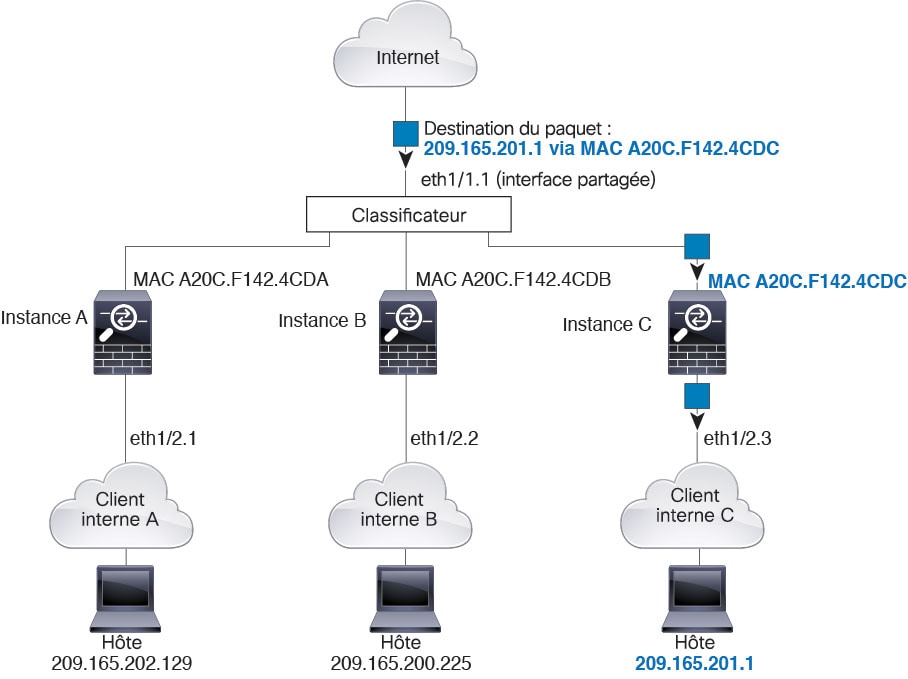
Trafic entrant des réseaux internes
Notez que tout nouveau trafic entrant doit être classé, même en provenance des réseaux internes. La figure suivante montre un hôte sur le réseau interne de l’instance C qui accède à Internet. Le classificateur affecte le paquet à l’instance C, car l’interface d’entrée est Ethernet 1/2,3, qui est affectée à l’instance C.
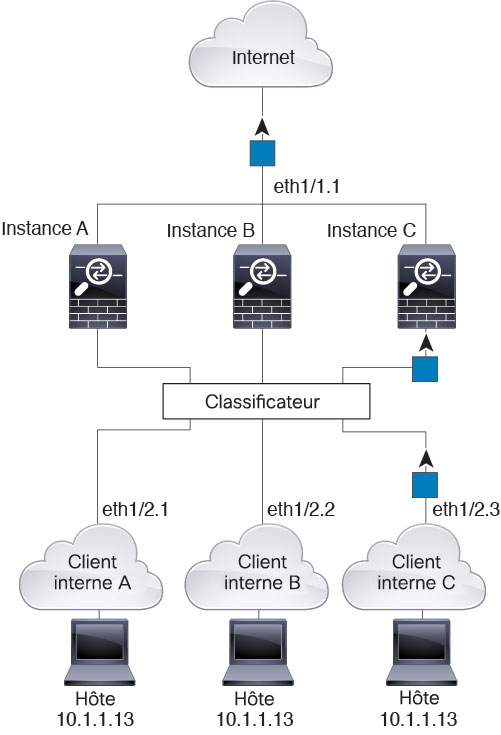
Instances de pare-feu transparent
Pour les pare-feu transparents, vous devez utiliser des interfaces uniques. La figure suivante montre un paquet destiné à un hôte de l’instance C à partir d’Internet. Le classificateur affecte le paquet à l’instance C, car l’interface d’entrée est Ethernet 1/2,3, qui est affectée à l’instance C.
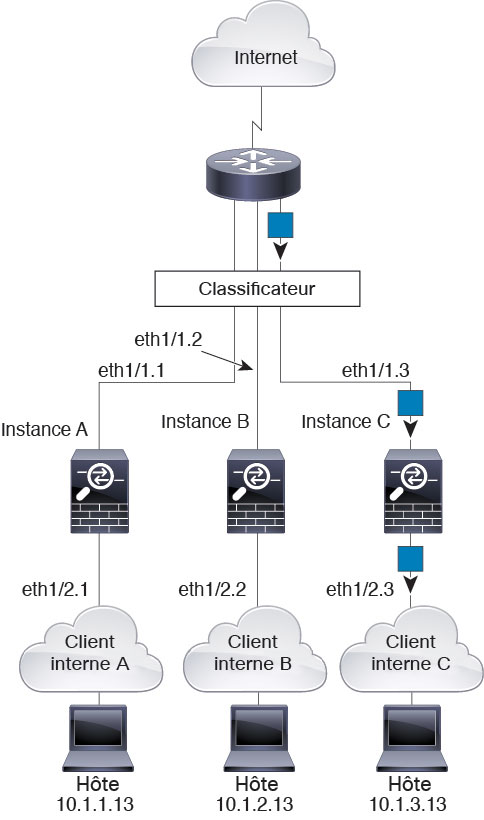
Ensembles en ligne
Pour les ensembles en ligne, vous devez utiliser des interfaces uniques et il doit s’agir d’interfaces physiques ou d’EtherChannels. La figure suivante montre un paquet destiné à un hôte de l’instance C à partir d’Internet. Le classificateur affecte le paquet à l’instance C, car l’interface d’entrée est Ethernet 1/5, qui est affectée à l’instance C.
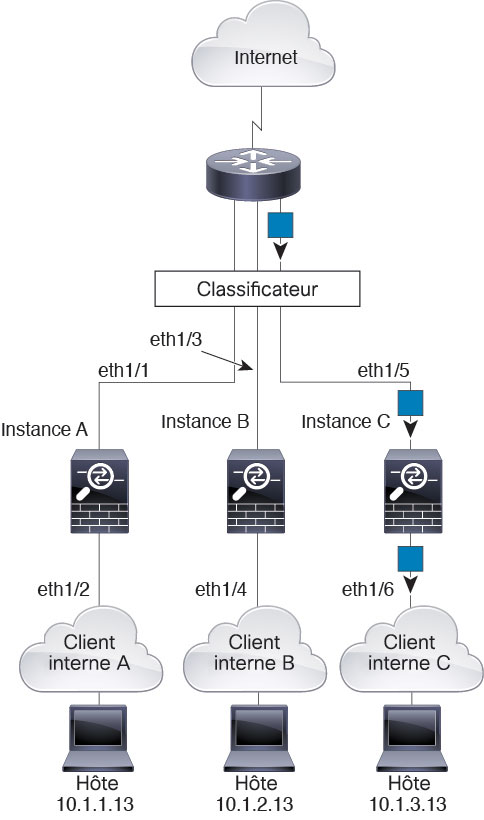
Instances de conteneur en chaîne
Le fait de placer une instance directement devant une autre instance s’appelle des instances en chaîne; l’interface externe d’une instance est la même que l’interface interne d’une autre instance. Vous pourriez souhaiter mettre des instances en chaîne si vous souhaitez simplifier la configuration de certaines instances en configurant des paramètres partagés dans l’instance supérieure.
La figure suivante montre une instance de passerelle avec deux instances derrière la passerelle.
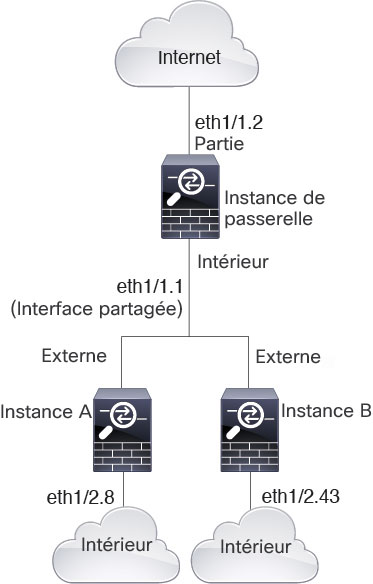
 Remarque |
N’utilisez pas des instances en chaîne (en utilisant une interface partagée) avec la haute accessibilité. Après un basculement et le rapprochement de l’unité de secours, les adresses MAC peuvent se chevaucher temporairement et provoquer une panne. Vous devez plutôt utiliser des interfaces uniques pour l’instance de passerelle et une instance interne en utilisant un commutateur externe pour faire passer le trafic entre les instances. |
Déploiement multi-instance typique
L’exemple suivant comprend trois instances de conteneur dans le mode de pare-feu routé. Elles comprennent les interfaces suivantes :
-
Management : toutes les instances utilisent l’interface Port-Channel1 (type de gestion). Cet EtherChannel comprend deux interfaces Ethernet 10 Gigabits. Dans chaque application, l’interface utilise une adresse IP unique sur le même réseau de gestion.
-
Inside (à l'intérieur) : chaque instance utilise une sous-interface sur le Port-Channel2 (type de données). Cet EtherChannel comprend deux interfaces Ethernet 10 Gigabits. Chaque sous-interface se trouve sur un réseau distinct.
-
Outside (à l'extérieur) : toutes les instances utilisent l’interface Port-Channel3 (type de partage de données). Cet EtherChannel comprend deux interfaces Ethernet 10 Gigabits. Dans chaque application, l’interface utilise une adresse IP unique sur le même réseau externe.
-
Failover (basculement) : chaque instance utilise une sous-interface sur le Port-Channel4 (type de données).b Cet EtherChannel comprend deux interfaces Ethernet 10 Gigabits. Chaque sous-interface se trouve sur un réseau distinct.
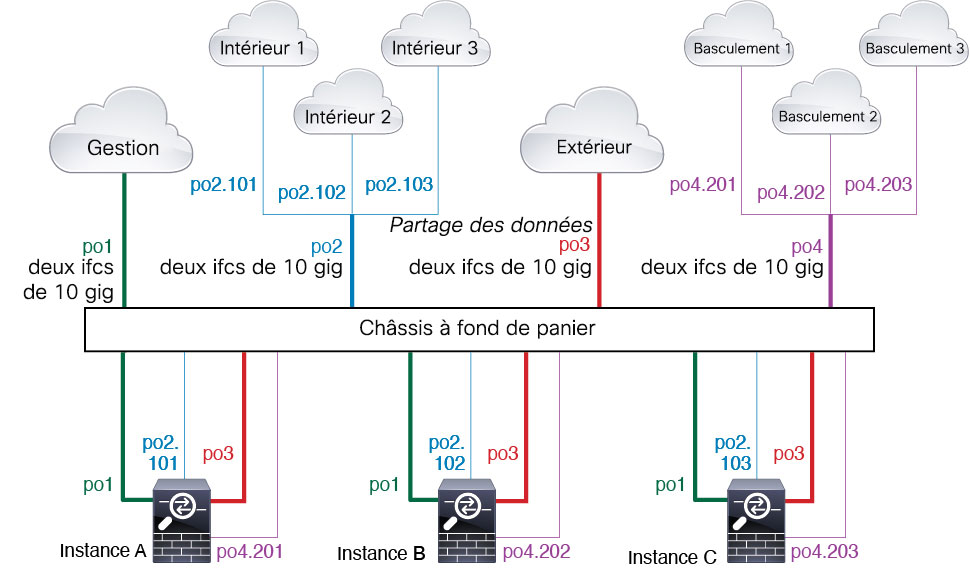
Adresses MAC automatiques pour les interfaces d’instance de conteneur
Le châssis génère automatiquement les adresses MAC pour les interfaces d’instance et garantit qu’une interface partagée dans chaque instance utilise une adresse MAC unique.
Si vous attribuez manuellement une adresse MAC à une interface partagée dans l’instance, l’adresse MAC attribuée manuellement est utilisée. Si vous supprimez ultérieurement l’adresse MAC manuelle, l’adresse générée automatiquement est utilisée. Dans les rares cas où l’adresse MAC générée entre en conflit avec une autre adresse MAC privée de votre réseau, nous vous suggérons de définir manuellement l’adresse MAC pour l’interface dans l’instance.
Étant donné que les adresses générées automatiquement commencent par A2, vous ne devez pas commencer les adresses MAC manuelles par A2 en raison du risque de chevauchement d’adresses.
Le châssis génère l’adresse MAC en utilisant le format suivant :
A2xx.yyzz.zzzz
Où xx.yy est un préfixe défini par l’utilisateur ou un préfixe défini par le système, et zz.zzzz est un compteur interne généré par le châssis. Le préfixe défini par le système correspond aux 2 octets inférieurs de la première adresse MAC dans l’ensemble d’adresses MAC gravées qui est programmée dans la mémoire IDPROM. Utilisez connect fxos , puis show module pour afficher l’ensemble des adresses MAC. Par exemple, si la plage d’adresses MAC affichée pour le module 1 va de b0aa.772f.f0b0 à b0aa.772f.f0bf, le préfixe du système sera f0b0.
Le préfixe défini par l’utilisateur est un entier qui est converti en hexadécimal. Pour donner un exemple de la façon dont le préfixe défini par l’utilisateur est utilisé, si vous définissez un préfixe de 77, le châssis convertit 77 dans la valeur hexadécimale 004D (yyxx). Lorsqu’il est utilisé dans l’adresse MAC, le préfixe est inversé (xxyy) pour correspondre à la forme native du châssis :
A24D.00zz.zzzz
Pour un préfixe 1009 (03F1), l’adresse MAC est :
A2F1.03zz.zzzz
Gestion des ressources d’instance de conteneur
Pour spécifier l'utilisation des ressources par instance de conteneur, créez un ou plusieurs profils de ressource dans FXOS. Lorsque vous déployez l'instance d’application ou de périphérique logique, vous spécifiez le profil de ressource que vous souhaitez utiliser. Le profil de ressource définit le nombre de cœurs de CPU; la mémoire RAM est allouée de façon dynamique en fonction du nombre de cœurs et l’espace disque est défini sur 40 Go par instance. Pour afficher les ressources disponibles par modèle, consultez Exigences et prérequis pour les instances de conteneur. Pour ajouter un profil de ressource, consultez Permet d’ajouter un profil de ressource pour les instances de conteneur.
Facteur d’échelle de rendement pour la capacité multi-instance
Le débit maximal (connexions, sessions VPN et sessions mandataires TLS) pour une plateforme est calculé pour l’utilisation de la mémoire et du processeur par une instance native (et cette valeur est affichée dans show resource usage ). Si vous utilisez plusieurs instances, vous devez calculer le débit en fonction du pourcentage de cœurs de CPU que vous affectez à l’instance. Par exemple, si vous utilisez une instance de conteneur avec 50 % des cœurs, vous devez d’abord calculer 50 % du débit. De plus, le débit disponible pour une instance de conteneur peut être inférieur à celui d’une instance native.
Pour obtenir des instructions détaillées sur le calcul du débit des instances, consultez https://www.cisco.com/c/en/us/products/collateral/security/firewalls/white-paper-c11-744750.html.
Instances de conteneur et haute disponibilité
Vous pouvez utiliser la haute disponibilité en utilisant une instance de conteneur sur deux châssis distincts; par exemple, si vous avez deux châssis de 10 instances chacun, vous pouvez créer 10 paires à haute disponibilité. Notez que la haute disponibilité n’est pas configurée dans FXOS; configurez chaque paire à haute disponibilité dans le gestionnaire d’applications.
Pour connaître le détail des exigences, reportez-vous aux sections Exigences et prérequis pour la haute accessibilité et Ajouter une paire à haute disponibilité.
Procédure de bout en bout
Cette procédure configure tous les éléments nécessaires pour un environnement multi-instances.
 Remarque |
Pour la mise en grappe de plusieurs instances, consultez Deploying a Cluster for Firepower Threat Defense (Déployer une grappe pour Cisco Firepower Threat Defense pour l’évolutivité et la haute disponibilité) ou le guide de configuration FXOS. |
Procédure
|
Étape 1 |
Permet d’ajouter un profil de ressource pour les instances de conteneur. Le châssis comprend un profil de ressource par défaut appelé « Default-Small », qui comprend le nombre minimal de cœurs. Si vous ne souhaitez pas utiliser uniquement ce profil, vous devez ajouter des profils avant d’ajouter les instances de conteneur. |
|
Étape 2 |
(Facultatif) Ajouter un préfixe de regroupement MAC et afficher les adresses MAC pour les interfaces d’instance de contenant. Le châssis FXOS génère automatiquement les adresses MAC pour les interfaces d’instance et garantit qu’une interface partagée dans chaque instance utilise une adresse MAC unique. Vous pouvez éventuellement définir le préfixe utilisé lors de la génération. |
|
Étape 3 |
Vous pouvez utiliser des interfaces avec des instances de conteneur de la même manière que vous le faites avec des instances natives. Cependant, les sous-interfaces VLAN et les interfaces de partage de données ne sont disponibles que pour les instances de conteneur et offrent une évolutivité et une souplesse pour votre déploiement. Assurez-vous de lire au sujet des limites des interfaces partagées dans ce guide. |
|
Étape 4 |
Ajouter un appareil autonome Défense contre les menaces pour le Centre de gestion. Les instances de conteneur ne sont prises en charge que pour Défense contre les menaces en tant qu’appareil autonome ou paire de basculement; la mise en grappe n’est pas prise en charge. |
|
Étape 5 |
Ajouter une paire à haute disponibilité. Si vous souhaitez déployer une paire à haute disponibilité, consultez les exigences dans cette section. |
Licences pour les instances de conteneur
Toutes les licences sont utilisées par moteur de sécurité/châssis (pour le périphérique Firepower 4100) ou par module de sécurité (pour le périphérique Firepower 9300), et non par instance de conteneur. Consultez les renseignements suivants :
-
De base les licences sont attribuées automatiquement : une par security module/engine.
-
Les licences de fonctionnalités sont attribuées manuellement à chaque instance; mais vous n’utilisez qu’une seule licence par fonctionnalité et par security module/engine. Par exemple, pour le périphérique Firepower 9300 avec 3 modules de sécurité, vous avez besoin d’une seule licence Filtrage d'URL par module, pour un total de 3 licences, quel que soit le nombre d’instances utilisées.
Par exemple :
|
Firepower 9300 |
Instance |
Licences |
|---|---|---|
|
Modules de sécurité 1 |
Instance 1 |
De base, Filtrage d'URL, Programme malveillant |
|
Instance 2 |
De base, Filtrage d'URL |
|
|
Instance 3 |
De base, Filtrage d'URL |
|
|
Modules de sécurité 2 |
Instance 4 |
De base, Menace |
|
Instance 5 |
De base, Filtrage d'URL, Programme malveillant, Menace |
|
|
Modules de sécurité 3 |
Instance 6 |
De base, Programme malveillant, Menace |
|
Instance 7 |
De base, Menace |
|
De base |
Filtrage d'URL |
Programme malveillant |
Menace |
|---|---|---|---|
|
3 |
2 |
3 |
2 |
Exigences et prérequis pour les instances de conteneur
Pour en savoir plus sur les exigences de haute accessibilité ou de mise en grappe avec des instances multiples, consultez Exigences et prérequis pour la haute accessibilité et Exigences et conditions préalables à la mise en grappes.
Types d’applications prises en charge
-
Défense contre les menaces utilise le centre de gestion
Nombre maximal d’instances et de ressources de conteneur par modèle
Pour chaque instance de conteneur, vous pouvez spécifier le nombre de cœurs de CPU à affecter à l’instance. La RAM est allouée de façon dynamique en fonction du nombre de cœurs et l’espace disque est défini pour 40 Go par instance.
|
Modèle |
Nombre maximal d’instances de conteneur |
Cœurs de CPU disponibles |
RAM disponible |
Espace disque disponible |
|---|---|---|---|---|
|
Firepower 4110 |
3 |
22 |
53 Go |
125.6 Go |
|
Firepower 4112 |
3 |
22 |
78 Go |
308 Go |
|
Firepower 4115 |
7 |
46 |
162 Go |
308 Go |
|
Firepower 4120 |
3 |
46 |
101 Go |
125.6 Go |
|
Firepower 4125 |
10 |
62 |
162 Go |
644 Go |
|
Firepower 4140 |
7 |
70 |
222 Go |
311.8 Go |
|
Firepower 4145 |
14 |
86 |
344 Go |
608 Go |
|
Firepower 4150 |
7 |
86 |
222 Go |
311.8 Go |
|
Module de sécurité Firepower 9300 SM-24 |
7 |
46 |
226 Go |
656.4 Go |
|
Module de sécurité Firepower 9300 SM-36 |
11 |
70 |
222 Go |
640.4 Go |
|
Module de sécurité Firepower 9300 SM-40 |
13 |
78 |
334 Go |
1359 Go |
|
Module de sécurité Firepower 9300 SM-44 |
14 |
86 |
218 Go |
628.4 Go |
|
Module de sécurité Firepower 9300 SM-48 |
15 |
94 |
334 Go |
1341 Go |
|
Module de sécurité Firepower 9300 SM-56 |
18 |
110 |
334 Go |
1314 Go |
Centre de gestion Exigences
Pour toutes les instances sur un châssis Firepower 4100 ou un module Firepower 9300, vous devez utiliser le même centre de gestion en raison de la mise en œuvre de la licence.
Exigences et prérequis pour la haute accessibilité
-
Les deux unités d’une configuration de basculement à haute accessibilité doivent :
-
Être sur un châssis séparé; la haute accessibilité intra-châssis pour le Firepower 9300 n'est pas prise en charge.
-
Être du même modèle.
-
Avoir les mêmes interfaces que celles des périphériques logiques à haute accessibilité.
-
Avoir le même nombre et les mêmes types d'interfaces. Toutes les interfaces doivent être préconfigurées de manière identique dans FXOS avant que vous activiez la haute accessibilité.
-
-
La haute accessibilité est uniquement prise en charge entre les modules de même type sur le Firepower 9300; toutefois, les deux châssis peuvent inclure des modules mixtes. Par exemple, chaque châssis a un SM-56, SM-48 et SM-40. Vous pouvez créer des paires à haute accessibilité entre les modules SM-56, entre les modules SM-48 et entre les modules SM-40.
-
Pour les instances de conteneur, chaque unité doit utiliser les mêmes attributs de profil de ressource.
-
Pour les instances de conteneurs : N’utilisez pas des instances en chaîne (en utilisant une interface partagée) avec la haute accessibilité. Après un basculement et le rapprochement de l’unité de secours, les adresses MAC peuvent se chevaucher temporairement et provoquer une panne. Vous devez plutôt utiliser des interfaces uniques pour l’instance de passerelle et une instance interne en utilisant un commutateur externe pour faire passer le trafic entre les instances.
-
Pour les autres exigences du système en matière de haute accessibilité, consultez le chapitre du guide de configuration de l’application pour la haute accessibilité.
Exigences et conditions préalables à la mise en grappes
Prise en charge des modèles de grappes
-
ASA sur Firepower 9300 : 16 modules maximum. Par exemple, vous pouvez utiliser 1 module dans 16 châssis, ou 2 modules dans 8 châssis, ou toute combinaison qui fournit un maximum de 16 modules. Notez que tous les modules d’un châssis doivent appartenir à la grappe. Pris en charge pour la mise en grappe intra-châssis, inter-châssis et inter-sites.
-
ASA sur Firepower 4100 : 16 châssis maximum. Pris en charge pour la mise en grappe inter-châssis et inter-sites.
-
Défense contre les menaces sur Firepower 9300 utilisant le centre de gestion : 16 modules maximum. Par exemple, vous pouvez utiliser 1 module dans 16 châssis, ou 2 modules dans 8 châssis, ou toute combinaison qui fournit un maximum de 16 modules. Notez que tous les modules d’un châssis doivent appartenir à la grappe. Pris en charge pour la mise en grappe intra-châssis et inter-châssis.
-
Défense contre les menaces sur le Firepower 4100 utilisant le centre de gestion : 16 châssis maximum. Prise en charge pour la mise en grappe inter-châssis.
-
Radware DefensePro : pris en charge pour la mise en grappe intra-châssis avec l’ASA.
-
Radware DefensePro : pris en charge pour la mise en grappe gestion au châssis avec Défense contre les menaces. Non pris en charge pour la mise en grappe de plusieurs instances.
Exigences matérielles et logicielles en matière de mise en grappes
Tous les châssis d’une grappe :
-
Mise en grappe native des instances : pour Firepower 4100 : tous les châssis doivent être du même modèle. Pour le périphérique Firepower 9300 : tous les modules de sécurité doivent être du même type. Par exemple, si vous utilisez la mise en grappe, tous les modules du périphérique Firepower 9300 doivent être des SM-40. Vous pouvez avoir différentes quantités de modules de sécurité installés dans chaque châssis, bien que tous les modules présents dans le châssis doivent appartenir à la grappe, y compris les logements vides.
-
Mise en grappe d'instances de conteneur : nous vous recommandons d'utiliser le même module de sécurité ou modèle de châssis pour chaque instance de grappe. Cependant, vous pouvez combiner des instances de conteneur sur différents types de modules de sécurité Firepower 9300 ou modèles Firepower 4100 dans la même grappe, au besoin. Vous ne pouvez pas combiner des instances Firepower 9300 et 4100 dans la même grappe. Par exemple, vous pouvez créer une grappe en utilisant une instance sur une Firepower 9300 SM-56, SM-48 et SM-40. Vous pouvez aussi créer une grappe sur un Firepower 4145 et un 4125.
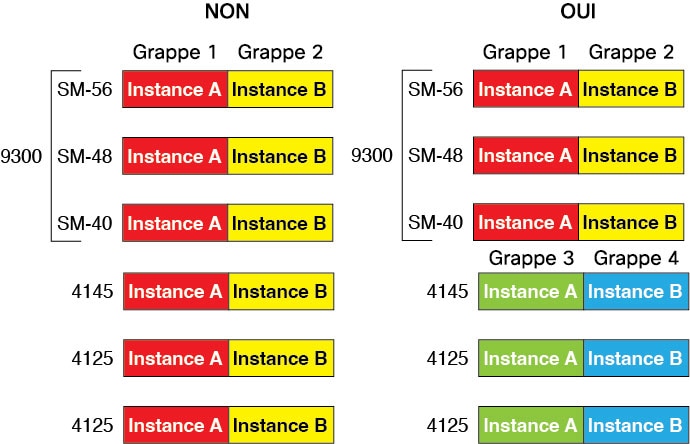
-
Doit exécuter FXOS et le logiciel d’application identiques, sauf au moment d’une mise à niveau d’image. Des versions logicielles non concordantes peuvent entraîner une dégradation des performances. Assurez-vous donc de mettre à niveau tous les nœuds dans la même fenêtre de maintenance.
-
Doit inclure la même configuration d’interface pour les interfaces que vous affectez à la grappe, comme la même interface de gestion, les mêmes EtherChannels, les interfaces actives, la vitesse et le duplex, etc. Vous pouvez utiliser différents types de modules de réseau sur le châssis tant que les capacités correspondent pour les mêmes ID d’interface et que les interfaces peuvent être groupées avec succès dans le même EtherChannel étendu. Notez que toutes les interfaces de données doivent être des EtherChannels dans des grappes à plusieurs châssis. Si vous modifiez les interfaces dans FXOS après avoir activé la mise en grappe (en ajoutant ou en supprimant des modules d’interface, ou en configurant EtherChannels, par exemple), vous effectuez les mêmes modifications sur chaque châssis, en commençant par les nœuds de données jusqu’au nœud de contrôle.
-
Doit utiliser le même serveur NTP. Pour Défense contre les menaces, centre de gestion doit également utiliser le même serveur NTP. Ne réglez pas l’heure manuellement.
-
ASA : chaque châssis FXOS doit être enregistré auprès de l’autorité de licence ou du serveur satellite. Il n’y a pas de frais supplémentaires pour les nœuds de données. Pour la réservation de licences permanentes, vous devez acheter des licences distinctes pour chaque châssis. Pour Défense contre les menaces, toutes les licences sont gérées par centre de gestion.
Exigences de la mise en grappes en plusieurs instances
-
Pas de mise en grappe intra-module/moteur de sécurité : pour une grappe donnée, vous ne pouvez utiliser qu’une seule instance de conteneur par module de sécurité/moteur. Vous ne pouvez pas ajouter deux instances de conteneur à la même grappe si elles fonctionnent sur le même module.
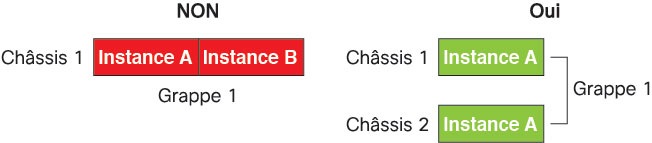
-
Combinez les grappes et les instances autonomes : toutes les instances de conteneur sur un module ou un moteur de sécurité n’ont pas besoin d’appartenir à une grappe. Vous pouvez utiliser certaines instances en tant que nœuds autonomes ou à haute accessibilité. Vous pouvez également créer plusieurs grappes en utilisant des instances distinctes sur le même module/moteur de sécurité.
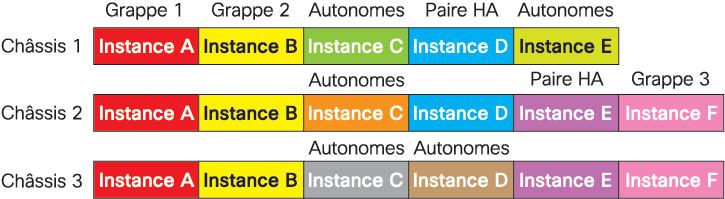
-
Les 3 modules d’un appareil Firepower 9300 doivent appartenir à la grappe : pour le périphérique Firepower 9300, une grappe nécessite une seule instance de conteneur sur les 3 modules. Vous ne pouvez pas créer une grappe à l’aide d’instances du module 1 et 2, puis utiliser une instance native sur le module 3, ou exemple.
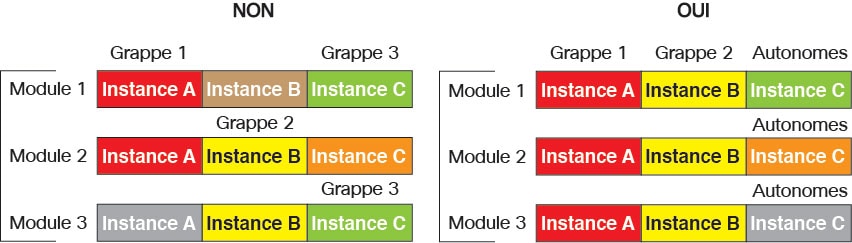
-
Faire correspondre les profils de ressources : nous recommandons que chaque nœud de la grappe utilise les mêmes attributs de profils de ressources; cependant, des ressources non concordantes sont autorisées lors du remplacement des nœuds de la grappe par un profil de ressource différent ou lors de l’utilisation de différents modèles.
-
Liaison de commande de grappe dédiée : pour les grappes à plusieurs châssis, chaque grappe a besoin d’une liaison de commande de grappe dédiée. Par exemple, chaque grappe peut utiliser une sous-interface distincte sur le même EtherChannel de type de grappe, ou utiliser des EtherChannel distincts.
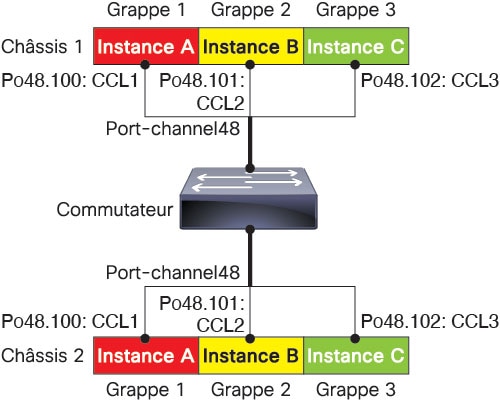
-
No Shared Interface (Aucune interface partagée) : les interfaces de type partagé ne sont pas prises en charge avec la mise en grappe. Cependant, les mêmes interfaces de gestion et d’événements peuvent être utilisées par plusieurs grappes.
-
No subinterfaces (Pas de sous-interfaces) : une grappe de plusieurs instances ne peut pas utiliser les sous-interfaces VLAN définies par FXOS. Une exception est faite pour la liaison de commande de grappe, qui peut utiliser une sous-interface de la grappe EtherChannel.
-
Combiner les modèles de châssis : nous vous recommandons d’utiliser le même module de sécurité ou modèle de châssis pour chaque instance de grappe. Cependant, vous pouvez combiner des instances de conteneur sur différents types de modules de sécurité Firepower 9300 ou modèles Firepower 4100 dans la même grappe, au besoin. Vous ne pouvez pas combiner des instances Firepower 9300 et 4100 dans la même grappe. Par exemple, vous pouvez créer une grappe en utilisant une instance sur une Firepower 9300 SM-56, SM-48 et SM-40. Vous pouvez aussi créer une grappe sur un Firepower 4145 et un 4125.
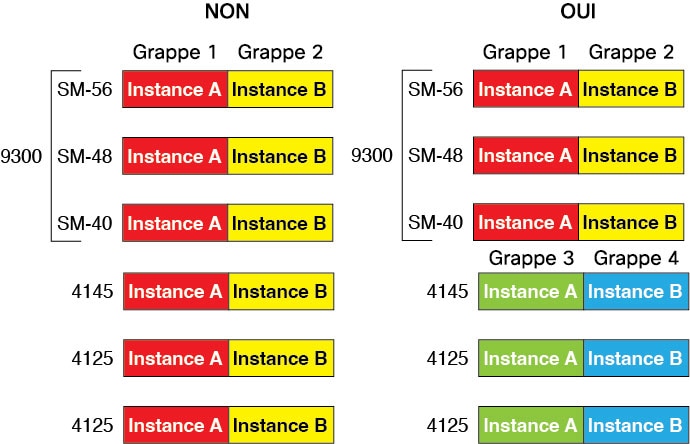
-
Maximum de 6 nœuds : vous pouvez utiliser jusqu’à six instances de conteneur dans une grappe.
Exigences du commutateur pour la mise en grappes inter-châssis
-
Assurez-vous de terminer la configuration du commutateur et de connecter avec succès tous les canaux EtherChannels du châssis aux commutateurs avant de configurer la mise en grappe sur Châssis Firepower 4100/9300 .
-
Pour les caractéristiques de commutateur prises en charge, consultez la Compatibilité Cisco FXOS.
Dimensionnement de l’interconnexion du centre de données pour la mise en grappe inter-sites
Vous devez réserver la bande passante sur l’interconnexion des centres de données (DCI) pour un trafic de liaison de commande de grappe équivalent au calcul suivant :

Si le nombre de membres diffère sur chaque site, utilisez le plus grand nombre pour votre calcul. La bande passante minimale pour l’interface DCI ne doit pas être inférieure à la taille de la liaison de commande de grappe pour un membre.
Par exemple :
-
Pour 4 membres sur 2 sites :
-
4 membres de la grappe au total
-
2 membres sur chaque site
-
Liaison de commande de grappe de 5 Gbit/s par membre
Bande passante DCI réservée = 5 Gbit/s (2/2 x 5 Gbit/s).
-
-
Pour 6 membres sur 3 sites, la taille augmente :
-
Six membres de la grappe au total
-
3 membres sur le site 1, 2 membres sur le site 2 et 1 membre sur le site 3
-
Liaison de commande de grappe de 10 Gbit/s par membre
Bande passante DCI réservée = 15 Gbit/s (3/2 x 10 Gbit/s).
-
-
Pour 2 membres sur 2 sites :
-
2 membres de la grappe au total
-
Un membre sur chaque site
-
Liaison de commande de grappe de 10 Gbit/s par membre
Bande passante DCI réservée = 10 Gbit/s (1/2 x 10 Gbit/s = 5 Gbit/s, mais la bande passante minimale ne doit pas être inférieure à la taille de la liaison de commande de grappe (10 Gbit/s)).
-
Lignes directrices et limites relatives à la licence
Lignes directrices générales
-
La capacité multi-instance avec des instances de conteneur est uniquement disponible pour les défenses contre les menaces utilisant le centre de gestion.
-
Pour les instances de conteneur Défense contre les menaces, un seul centre de gestion doit gérer toutes les instances sur un security module/engine.
-
Vous pouvez activer Accélération cryptographique TLS sur jusqu’à 16 instances de conteneur.
-
Pour les instances de conteneur Défense contre les menaces, les fonctionnalités suivantes ne sont pas prises en charge :
-
décorateur de lien Radware DefensePro
-
Mode UCAPL/CC Centre de gestion
-
Décharge du flux vers le matériel
-
Sous-interfaces VLAN
-
Ce chapitre traite uniquement des sous-interfaces du VLAN FXOS. Vous pouvez créer séparément des sous-interfaces dans l’application défense contre les menaces . Consultez Interfaces FXOS par rapport aux interfaces d’application pour obtenir de plus amples renseignements.
-
Les sous-interfaces (et les interfaces parentes) ne peuvent être affectées qu’à des instances de conteneur.

Remarque
Si vous affectez une interface parente à une instance de conteneur, celle-ci ne transmet que le trafic non balisé (non VLAN). N’affectez pas d’interface parente, sauf si vous avez l’intention de transmettre du trafic non balisé. Pour les interfaces de type Grappe, l'interface parente ne peut pas être utilisée.
-
Les sous-interfaces sont prises en charge sur les interfaces de type données ou partage de données, ainsi que les interfaces de type grappe. Si vous ajoutez des sous-interfaces à une interface de grappe, vous ne pouvez pas utiliser cette interface pour une grappe native.
-
Pour la mise en grappe de plusieurs instances, les sous-interfaces FXOS ne sont pas prises en charge sur les interfaces de données. Cependant, les sous-interfaces sont prises en charge pour la liaison de commande de grappe, de sorte que vous pouvez utiliser un EtherChannel dédié ou une sous-interface d’EtherChannel pour la liaison de commande de grappe. Notez que les sous-interfaces définies par l’application sont prises en charge pour les interfaces de données.
-
Vous pouvez créer jusqu’à 500 ID de VLAN.
-
Consultez les limites suivantes dans l’application de périphérique logique; Gardez ces limites à l’esprit lorsque vous planifiez l’attribution de votre interface.
-
Vous ne pouvez pas utiliser des sous-interfaces pour un ensemble Défense contre les menaces en ligne ou comme interface passive.
-
Si vous utilisez une sous-interface pour la liaison de basculement, toutes les sous-interfaces de ce parent, et le parent lui-même, sont limités à une utilisation en tant que liaisons de basculement. Vous ne pouvez pas utiliser certaines sous-interfaces comme liaisons de basculement et d’autres comme interfaces de données normales.
-
Interfaces de partage de données
-
Vous ne pouvez pas utiliser une interface de partage de données avec une instance native.
-
Maximum de 14 instances par interface partagée. Par exemple, vous pouvez allouer Ethernet1/1 aux Instance1 à Instance14.
Maximum de 10 interfaces partagées par instance. Par exemple, vous pouvez allouer Ethernet1/1.1 à Ethernet1/1.10 à l’Instance 1.
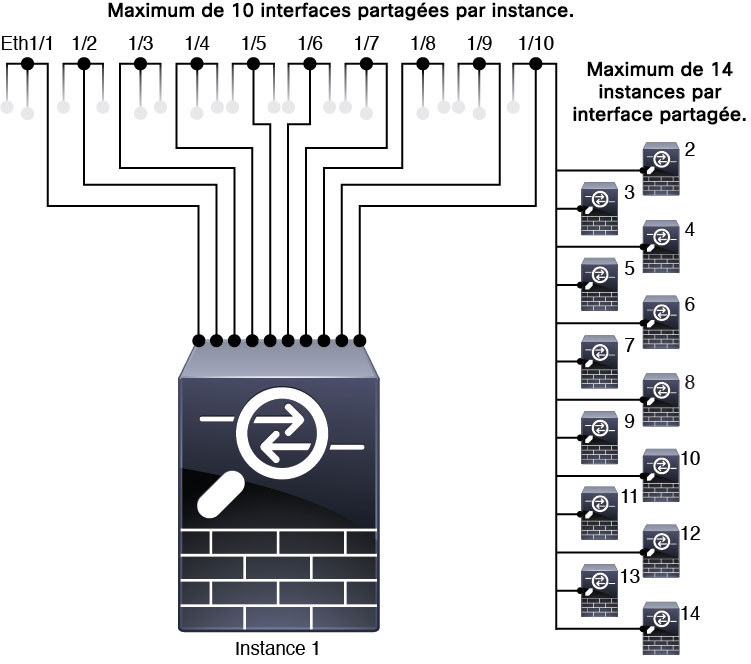
-
Vous ne pouvez pas utiliser une interface de partage de données dans une grappe.
-
Consultez les limites suivantes dans l’application de périphérique logique; Gardez ces limites à l’esprit lorsque vous planifiez l’attribution de votre interface.
-
Vous ne pouvez pas utiliser une interface de partage de données avec un périphérique en mode de pare-feu transparent.
-
Vous ne pouvez pas utiliser une interface de partage de données avec des ensembles de en ligne ou des interfaces passives Défense contre les menaces.
-
Vous ne pouvez pas utiliser une interface de partage de données pour la liaison de basculement.
-
Adresses MAC par défaut
-
Les adresses MAC de toutes les interfaces proviennent d’un ensemble d’adresses MAC. Dans le cas des sous-interfaces, si vous décidez de configurer manuellement les adresses MAC, veillez à utiliser des adresses MAC uniques pour toutes les sous-interfaces sur la même interface parente afin de garantir une classification correcte. Consultez Adresses MAC automatiques pour les interfaces d’instance de conteneur.
Permet d’ajouter un profil de ressource pour les instances de conteneur
Pour spécifier l'utilisation des ressources par instance de conteneur, créez un ou plusieurs profils de ressource. Lorsque vous déployez l'instance d’application ou de périphérique logique, vous spécifiez le profil de ressource que vous souhaitez utiliser. Le profil de ressource définit le nombre de cœurs de CPU; la mémoire RAM est allouée de façon dynamique en fonction du nombre de cœurs et l’espace disque est défini sur 40 Go par instance.
-
Le nombre minimum de cœurs est de 6.

Remarque
Les instances avec un plus petit nombre de cœurs peuvent connaître une utilisation du processeur relativement plus élevée que celles avec un plus grand nombre de cœurs. Les instances avec un plus petit nombre de cœurs sont plus sensibles aux changements de charge de trafic. Si vous rencontrez des pertes de trafic, essayez d’assigner plus de cœurs.
-
Vous pouvez affecter un nombre pair de cœurs (6, 8, 10, 12, 14, etc.) jusqu’au nombre maximal.
-
Le nombre maximal de cœurs disponibles dépend du module de sécurité ou du modèle de châssis (voir Exigences et prérequis pour les instances de conteneur).
Le châssis comprend un profil de ressource par défaut appelé « Default-Small », qui comprend le nombre minimal de cœurs. Vous pouvez modifier la définition de ce profil et même le supprimer s’il n’est pas utilisé. Notez que ce profil est créé lors du rechargement du châssis et qu'aucun autre profil n'existe sur le système.
La modification du profil de ressource après son affectation entraîne une perturbation. Consultez les consignes suivantes :
-
Vous ne pouvez pas modifier les paramètres du profil de ressource s'il est actuellement utilisé. Vous devez désactiver toutes les instances qui l’utilisent, puis modifier le profil de ressource et enfin réactiver l’instance.
-
Si vous modifiez les paramètres du profil de ressources après avoir ajouté l'instance à la base de données, mettez ensuite à niveau l'inventaire de chaque unité sur la base de données de l'instance Défense contre les menaces sur le centre de gestion, puis mettez à niveau l'inventaire pour chaque unité sur la boîte de dialogue de centre de gestion .
-
Si vous affectez un profil différent à une instance, elle redémarre.
-
Si vous affectez un profil différent aux instances d’une paire à haute accessibilité établie, ce qui nécessite que le profil soit le même sur les deux unités, vous devez :
-
Rompre la haute accessibilité
-
Attribuer le nouveau profil aux deux unités.
-
Rétablir la haute accessibilité.
-
-
Si vous affectez un profil différent aux instances d’une grappe établie, ce qui permet des profils non concordants, appliquez d’abord le nouveau profil sur les nœuds de données; après leur redémarrage, vous pouvez appliquer le nouveau profil au nœud de contrôle.
Procédure
|
Étape 1 |
Choisissez , puis cliquez sur Add pour ajouter. La boîte de dialogue Add Resource Profile (ajouter un profil de ressource) apparaît. |
|
Étape 2 |
Définissez les paramètres suivants.
|
|
Étape 3 |
Cliquez sur OK. |
Ajouter un préfixe de regroupement MAC et afficher les adresses MAC pour les interfaces d’instance de contenant
Le châssis FXOS génère automatiquement les adresses MAC pour les interfaces d’instance et garantit qu’une interface partagée dans chaque instance utilise une adresse MAC unique. Le châssis FXOS génère l’adresse MAC en utilisant le format suivant :
A2xx.yyzz.zzzz
Où xx.yy est un préfixe défini par l’utilisateur ou un préfixe défini par le système, et zz.zzzz est un compteur interne généré par le châssis. Le préfixe défini par le système correspond aux 2 octets inférieurs de la première adresse MAC dans l’ensemble d’adresses MAC gravées qui est programmée dans la mémoire IDPROM. Utilisez connect fxos , puis show module pour afficher l’ensemble des adresses MAC. Par exemple, si la plage d’adresses MAC affichée pour le module 1 va de b0aa.772f.f0b0 à b0aa.772f.f0bf, le préfixe du système sera f0b0.
Consultez Adresses MAC automatiques pour les interfaces d’instance de conteneur pour obtenir de plus amples renseignements.
Cette procédure décrit comment afficher les adresses MAC et comment définir éventuellement le préfixe utilisé lors de la génération.
 Remarque |
Si vous modifiez le préfixe de l'adresse MAC après avoir déployé les périphériques logiques, vous pourriez subir une interruption de trafic. |
Procédure
|
Étape 1 |
Choisissez . Cette page affiche les adresses MAC générées, ainsi que l’instance de contenant et l’interface à l’aide de l’adresse MAC. |
|
Étape 2 |
(Facultatif) Ajouter un préfixe d’adresse MAC utilisé pour générer les adresses MAC. |
Interfaces de configuration
Par défaut, les interfaces physiques sont désactivées. Vous pouvez activer les interfaces, ajouter des canaux EtherChannels, ajouter des sous-interfaces VLAN modifier les propriétés de l’interface et configurer des ports d'éclatement.
 Remarque |
|
Configurer une interface physique
Vous pouvez physiquement activer et désactiver les interfaces, ainsi que définir la vitesse d’interface et le mode duplex. Pour utiliser une interface, elle doit être physiquement activée dans FXOS et logiquement activée dans l’application.
 Remarque |
|
Avant de commencer
-
Les interfaces qui sont déjà membres d'un EtherChannel ne peuvent pas être modifiées individuellement. Assurez-vous de configurer les paramètres avant de les ajouter au canal EtherChannel.
Procédure
|
Étape 1 |
Choisissez Interfaces pour ouvrir la page des interfaces. La page All Interfaces (toutes les interfaces) présente une représentation visuelle des interfaces actuellement installées en haut de la page et fournit une liste des interfaces installées dans un tableau (voir ci-dessous). |
||
|
Étape 2 |
Cliquez sur Edit (modifier) dans la ligne de l’interface à modifier pour ouvrir la boîte de dialogue Edit Interface (modifier l’interface). |
||
|
Étape 3 |
Activez l’interface en cochant la case Enable (activer). Désactivez l’interface en décochant la case Enable (activer). |
||
|
Étape 4 |
Choisissez le Type d’interface :
|
||
|
Étape 5 |
(Facultatif) Choisissez la vitesse de l’interface dans la liste déroulante Speed. |
||
|
Étape 6 |
(Facultatif) Si votre interface prend en charge la négociation automatique (Auto Negotiation), cliquez sur le bouton radio Yes (oui) ou No (non). |
||
|
Étape 7 |
(Facultatif) Choisissez le duplex de l’interface dans la liste déroulante Duplex. |
||
|
Étape 8 |
(Facultatif) Choisissez une politique de contrôle réseau ( Network Control Policy) précédemment configurée. |
||
|
Étape 9 |
(Facultatif) Configurez explicitement le Délai anti-rebond (ms). Saisissez une valeur comprise entre 0 et 15 000 millisecondes.
|
||
|
Étape 10 |
Cliquez sur OK. |
Ajouter un canal EtherChannel (canal de port)
Un EtherChannel (également appelé canal de port) peut inclure jusqu’à 16 interfaces membres de même type de support et de capacité, et doit être réglé à la même vitesse et au même duplex. Le type de support peut être RJ-45 ou SFP. Des SFP de différents types (cuivre et fibre optique) peuvent être mélangés. Vous ne pouvez pas combiner les capacités d’interface (par exemple, interfaces de 1 Go et de 10 Go) en réduisant la vitesse sur l’interface de plus grande capacité. Le protocole LACP (Link Aggregation Control Protocol) agrège les interfaces en échangeant les LACPDU (Link Aggregation Control Protocol Data Unit) entre deux périphériques réseau.
Vous pouvez configurer chaque interface physique de données ou de partage de données dans un EtherChannel pour qu’elle soit :
-
Actif : envoie et reçoit les mises à jour du protocole LACP. Un EtherChannel actif peut établir une connectivité avec un EtherChannel actif ou passif. Vous devez utiliser le mode actif, sauf si vous devez réduire au minimum le trafic LACP.
-
Activé : l’EtherChannel est toujours activé et le protocole LACP n’est pas utilisé. Un EtherChannel « activé » ne peut établir une connexion qu’avec un autre EtherChannel « activé ».
 Remarque |
Cela peut prendre jusqu’à trois minutes à un EtherChannel de revenir à l'état opérationnel si vous faites passer son mode de On (Activé) à Actif ou de Actif à Activé. |
Les interfaces sans données ne prennent en charge que le mode actif.
Le protocole LACP coordonne l’ajout et la suppression automatiques des liens vers l’EtherChannel sans l’intervention de l’utilisateur. Il gère également les erreurs de configuration et vérifie que les deux extrémités des interfaces membres sont connectées au groupe de canaux approprié. Le mode « Activé» ne peut pas utiliser les interfaces en veille dans le groupe de canaux lorsqu’une interface tombe en panne et que la connectivité et les configurations ne sont pas vérifiées.
Lorsque Châssis Firepower 4100/9300 crée un EtherChannel, l’EtherChannel reste dans un état Suspendu pour le mode LACP actif ou à l’arrêt pour le mode LACP activé jusqu’à ce que vous l’affectiez à un périphérique logique, même si le lien physique est actif. L’EtherChannel sortira de l’état Suspendu dans les situations suivantes :
-
L’EtherChannel est ajouté en tant qu’interface de données ou de gestion pour un périphérique logique autonome
-
L’EtherChannel est ajouté en tant qu’interface de gestion ou liaison de commande de grappe pour un périphérique logique qui fait partie d’une grappe
-
L’EtherChannel est ajouté en tant qu’interface de données pour un périphérique logique qui fait partie d’une grappe et au moins une unité a rejoint la grappe
Notez que l’EtherChannel ne s’affiche pas tant que vous ne l’avez pas affecté à un périphérique logique. Si l’EtherChannel est retiré de l’unité logique ou si l’unité logique est supprimée, il repasse à l’état Suspendu ou Inactif .
Procédure
|
Étape 1 |
Choisissez Interfaces pour ouvrir la page des interfaces. La page All Interfaces (toutes les interfaces) présente une représentation visuelle des interfaces actuellement installées en haut de la page et fournit une liste des interfaces installées dans un tableau (voir ci-dessous). |
||
|
Étape 2 |
Cliquez sur Add Port Channel (ajouter un canal de port) au-dessus du tableau des interfaces pour ouvrir la boîte de dialogue Add Port Channel (ajouter un canal de port). |
||
|
Étape 3 |
Dans le champ Port Channel ID, entrez un numéro identifiant le canal de port. Les valeurs valides sont comprises entre 1 et 47. Le canal de port 48 est réservé pour la liaison de commande de grappe lorsque vous déployez un périphérique logique en grappe. Si vous ne souhaitez pas utiliser le canal de port 48 pour la liaison de commande de grappe, vous pouvez le supprimer et configurer un EtherChannel de type grappe avec un ID différent.Vous pouvez ajouter plusieurs EtherChannels de type grappe et ajouter des sous-interfaces VLAN à utiliser avec la mise en grappe à instances multiples. Pour la mise en grappe intra-châssis, n’affectez aucune interface à la grappe EtherChannel. |
||
|
Étape 4 |
Cochez la case Enable pour activer le canal de port. Cochez la case Disable pour désactiver le canal de port. |
||
|
Étape 5 |
Choisissez le Type d’interface :
|
||
|
Étape 6 |
Définissez la vitesse d’administration requise pour les interfaces membres dans la liste déroulante. Si vous ajoutez une interface membre qui n’a pas la vitesse spécifiée, elle ne pourra pas rejoindre le canal de port. |
||
|
Étape 7 |
Pour les données ou les interfaces de partage de données, choisissez le mode du canal de port LACP , Actif ou Activé. Pour les interfaces sans données ou qui ne partagent pas de données, le mode est toujours actif. |
||
|
Étape 8 |
Définissez le duplex d’administration requis pour les interfaces membres, soit le duplex intégral ou semi-duplex. Si vous ajoutez une interface membre configurée avec le duplex précisé, elle ne rejoindra pas le canal de port. |
||
|
Étape 9 |
Si votre interface prend en charge la négociation automatique (Auto Negotiation), cliquez sur le bouton radio Yes (oui) ou No (non).
|
||
|
Étape 10 |
Pour ajouter une interface au canal de port, sélectionnez l’interface dans la liste des interfaces disponibles et cliquez sur Add Interface (ajouter une interface) pour déplacer l’interface vers la liste d’ID de membre. Vous pouvez ajouter jusqu’à 16 interfaces du même type et de la même vitesse. Les interfaces membres doivent être réglées à la même vitesse et au même duplex et doivent correspondre à la vitesse et au duplex que vous avez configurés pour ce canal de port. Le type de support peut être RJ-45 ou SFP. Des SFP de différents types (cuivre et fibre optique) peuvent être mélangés. Vous ne pouvez pas combiner les capacités d’interface (par exemple, interfaces de 1 Go et de 10 Go) en réduisant la vitesse sur l’interface de plus grande capacité.
|
||
|
Étape 11 |
Pour supprimer une interface du canal de port, cliquez sur le bouton Supprimer à droite de l’interface dans la liste des ID de membre. |
||
|
Étape 12 |
Cliquez sur OK. |
Ajouter une sous-interface VLAN pour les instances de conteneur
Vous pouvez ajouter jusqu’à 500 sous-interfaces à votre châssis.
Pour la mise en grappe à instances multiples, vous ne pouvez ajouter des sous-interfaces qu’à l’interface de type grappe; les sous-interfaces des interfaces de données ne sont pas prises en charge.
Les ID de VLAN par interface doivent être uniques et, dans une instance de conteneur, les ID de VLAN doivent être uniques pour toutes les interfaces attribuées. Vous pouvez réutiliser les ID de VLAN sur des interfaces distinctes, à condition qu’ils soient affectés à différentes instances de conteneur. Cependant, chaque sous-interface compte toujours dans la limite, même si elle utilise le même ID.
Ce chapitre traite uniquement des sous-interfaces du VLAN FXOS. Vous pouvez créer séparément des sous-interfaces dans l’application défense contre les menaces .
Procédure
|
Étape 1 |
Choisissez Interfaces pour ouvrir l'onglet Toutes les interfaces. La page All Interfaces (toutes les interfaces) présente une représentation visuelle des interfaces actuellement installées en haut de la page et fournit une liste des interfaces installées dans un tableau (voir ci-dessous). |
|
Étape 2 |
Cliquez sur (Ajouter une nouvelle sous-interface) pour ouvrir la boîte de dialogue Add Subinterface (ajouter une sous-interface). |
|
Étape 3 |
Choisissez le Type d’interface :
Pour les données et les interfaces de partage de données : le type est indépendant du type d’interface parent; vous pouvez avoir un parent de partage de données et une sous-interface de données, par exemple. |
|
Étape 4 |
Choisissez l'interface parente dans la liste déroulante. Vous ne pouvez pas ajouter une sous-interface à une interface physique qui est actuellement allouée à une unité logique. Si d’autres sous-interfaces du parent sont allouées, vous pouvez ajouter une nouvelle sous-interface tant que l’interface parente elle-même n’est pas allouée. |
|
Étape 5 |
Entrez l'ID de la sous-interface comme un nombre entier entre 1 et 4294967295. Cet ID sera ajouté à l’ID de l’interface parente sous le nom interface_id.subinterface_id. Par exemple, si vous ajoutez une sous-interface à Ethernet1/1 avec l’ID 100, l’ID de la sous-interface sera : Ethernet1/1.100. Cet ID est différent de l’ID VLAN, bien que vous puissiez définir ces ID pour des raisons de commodité. |
|
Étape 6 |
Définissez l’ID VLAN entre 1 et 4095. |
|
Étape 7 |
Cliquez sur OK. Développez l'interface parente pour afficher toutes les sous-interfaces qu'elle contient. |
Ajouter un appareil autonome Défense contre les menaces pour le Centre de gestion
Les périphériques logiques autonomes fonctionnent seuls ou dans une paire haute accessibilité. Sur Firepower 9300 avec plusieurs modules de sécurité, vous pouvez déployer une grappe ou des appareils autonomes. La grappe doit utiliser tous les modules. Par conséquent, vous ne pouvez pas combiner une grappe à deux modules et un seul périphérique autonome.
Vous pouvez utiliser des instances natives sur certains modules et des instances de conteneur sur les autres modules.
Avant de commencer
-
Téléchargez l'image de l'application que vous souhaitez utiliser pour le périphérique logique à partir de Cisco.com), puis téléchargez sur Châssis Firepower 4100/9300 .

Remarque
Pour Firepower 9300, vous pouvez installer différents types d’applications (ASA et défense contre les menaces ) sur des modules distincts du châssis. Vous pouvez également exécuter différentes versions d’un type d’instance d’application sur des modules distincts.
-
Configurez une interface de gestion à utiliser avec le périphérique logique. L'interface de gestion est requise. Notez que cette interface de gestion n’est pas la même que le port de gestion de châssis qui est utilisé uniquement pour la gestion de châssis (et qui apparaît en haut de l’onglet Interfaces comme MGMT).
-
Vous pouvez activer ultérieurement la gestion à partir d’une interface de données; mais vous devez affecter une interface de gestion au périphérique logique même si vous n’avez pas l’intention de l’utiliser après avoir activé la gestion des données. Consultez la commande configure network management-data-interface dans la référence de commande FTD pour en savoir plus.
-
Vous devez également configurer au moins une interface de données. Vous pouvez également créer une interface d’événement Firepower pour acheminer tout le trafic des événements (comme les événements Web). Consultez Types d’interface pour obtenir de plus amples renseignements.
-
Pour les instances de conteneur, si vous ne souhaitez pas utiliser le profil par défaut, ajoutez un profil de ressource en fonction de Permet d’ajouter un profil de ressource pour les instances de conteneur.
-
Pour les instances de conteneur, avant de pouvoir installer une instance de conteneur pour la première fois, vous devez réinitialiser le security module/engine pour que le formatage du disque soit correct. Choisissez Security Modules (modules de sécurité) ou Security Engine (moteur de sécurité), puis cliquez sur l'icône Reinitialize (réinitialiser). Un périphérique logique existant sera supprimé, puis réinstallé en tant que nouveau périphérique, perdant toute configuration d'application locale. Si vous remplacez une instance native par des instances de conteneur, vous devrez supprimer l’instance native dans tous les cas. Vous ne pouvez pas migrer automatiquement une instance native vers une instance de conteneur.
-
Recueillez les informations suivantes :
-
l’ID d’interface pour ce périphérique
-
l’adresse IP et le masque de réseau de l’interface de gestion
-
l’adresse IP de la passerelle
-
centre de gestion l’adresse IP et/ou l’ID NAT de votre choix
-
l’adresse IP du serveur DNS
-
Nom d’hôte et le nom de domaine Défense contre les menaces
-
Procédure
|
Étape 1 |
Choisissez Logical Devices (périphériques logiques). |
|
Étape 2 |
Cliquez sur , puis définissez les paramètres suivants : 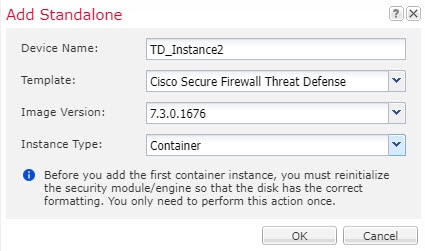 |
|
Étape 3 |
Développez la zone des ports de données (Data Ports), puis cliquez sur chaque interface que vous souhaitez affecter au périphérique. 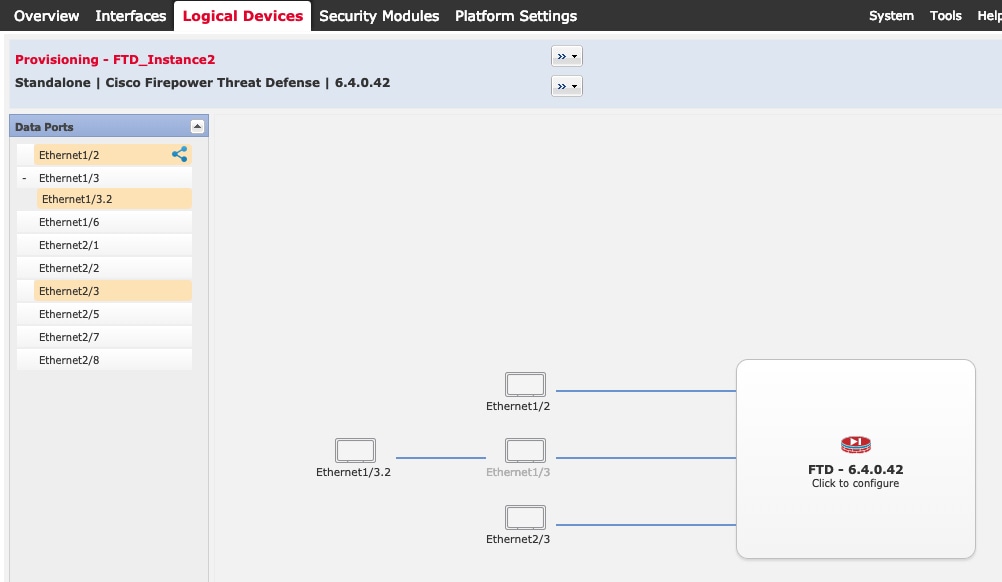 Vous pouvez uniquement affecter des données et des interfaces de partage de données que vous avez précédemment activées dans la page Interfaces. Vous pourrez ensuite activer et configurer ces interfaces dans centre de gestion, y compris pour ce qui concerne la définition des adresses IP. Vous pouvez affecter au maximum 10 interfaces de partage de données à une instance de conteneur. En outre, chaque interface
de partage de données peut être affectée à tout au plus 14 instances de conteneur. Une interface de partage de données est
indiquée par icône partage ( Les ports compatibles Hardware Bypass sont représentés par l'icône suivante : |
|
Étape 4 |
Cliquez sur l'icône de périphérique au centre de l'écran. Une boîte de dialogue s’affiche. Dans cette boîte, vous pouvez configurer les paramètres initiaux du démarrage. Ces paramètres sont destinés uniquement au déploiement initial ou à la reprise après sinistre. Pour un fonctionnement normal, vous pouvez ultérieurement modifier la plupart des valeurs dans la configuration de l’interface de ligne de commande de l’application. |
|
Étape 5 |
Dans la page des informations générales (General Information), procédez comme suit : 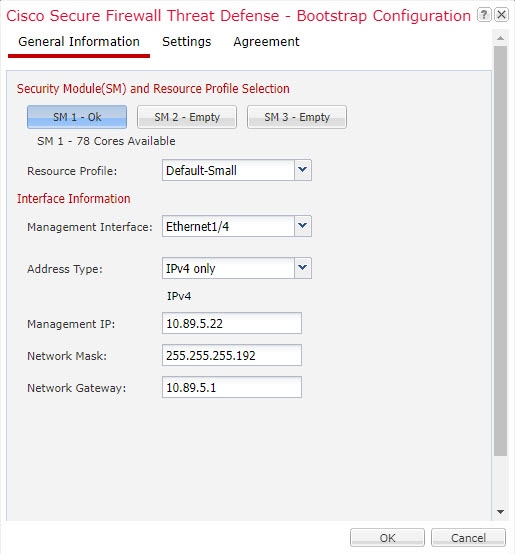 |
|
Étape 6 |
Sous l’onglet Settings (paramètres), procédez comme suit : 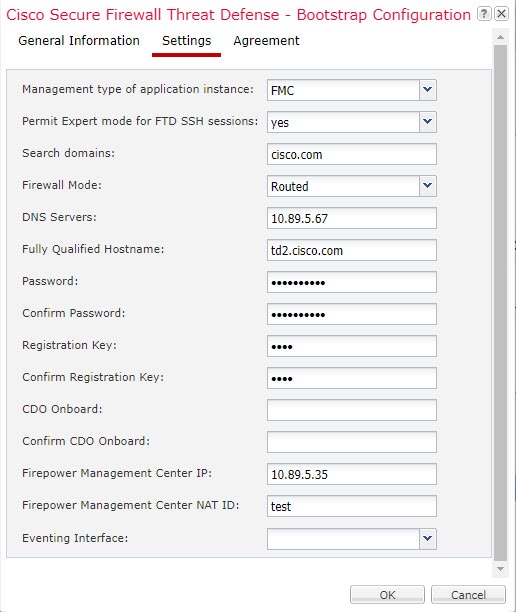
|
|
Étape 7 |
Sous l’onglet Agreement (accord), lisez et acceptez le contrat de licence d’utilisateur final. |
|
Étape 8 |
Cliquez sur OK pour fermer la boîte de dialogue de configuration. |
|
Étape 9 |
Cliquez sur Save (enregistrer). Le châssis déploie le périphérique logique en téléchargeant la version de logiciel spécifiée et en envoyant les paramètres de l’interface de gestion et de configuration du démarrage à l’instance d’application. Consultez l’état du nouveau périphérique logique dans la page Logical Devices. Lorsque le périphérique logique indique que son état (Status) est en ligne (online), vous pouvez commencer à configurer la politique de sécurité dans l'application.  |
|
Étape 10 |
Consultez le guide de configuration centre de gestion pour ajouter Défense contre les menaces en tant que périphérique géré et commencer à configurer votre politique de sécurité. |
Ajouter une paire à haute disponibilité
La haute disponibilité Défense contre les menaces ou ASA (également appelée basculement) est configurée dans l’application, pas dans FXOS. Toutefois, pour préparer votre châssis à la haute disponibilité, consultez les étapes suivantes.
Avant de commencer
Consultez la section Exigences et prérequis pour la haute accessibilité.
Procédure
|
Étape 1 |
Attribuez les mêmes interfaces à chaque périphérique logique. |
||
|
Étape 2 |
Attribuez une ou deux interfaces de données au basculement et à l’état des liens. Ces interfaces échangent le trafic à haute disponibilité entre les deux châssis. Nous vous recommandons d’utiliser une interface de données de 10 Go pour un basculement et une liaison d’état combinés. Si vous avez des interfaces disponibles, vous pouvez utiliser des liaisons de basculement et d’état distincts; le lien d’état nécessite le plus de bande passante. Vous ne pouvez pas utiliser l’interface de type de gestion pour la liaison de basculement ou d’état. Nous vous recommandons d’utiliser un commutateur entre les châssis, afin qu’aucun autre périphérique ne se trouve sur le même segment de réseau que les interfaces de basculement. Pour les instances de conteneur, les interfaces de partage de données ne sont pas prises en charge pour la liaison de basculement. Nous vous recommandons de créer des sous-interfaces sur une interface parente ou l’EtherChannel et d’affecter une sous-interface à chaque instance à utiliser comme liaison de basculement. Notez que vous devez utiliser toutes les sous-interfaces sur le même parent en tant que liaisons de basculement. Vous ne pouvez pas utiliser une sous-interface comme liaison de basculement, puis utiliser les autres sous-interfaces (ou l’interface parente) comme interfaces de données normales. |
||
|
Étape 3 |
Activez la haute disponibilité sur les périphériques logiques. |
||
|
Étape 4 |
Si vous modifiez les interfaces après avoir activé la haute disponibilité, modifiez l'interface dans FXOS sur l'unité en veille, puis apportez les mêmes modifications à l'unité active.
|
Dépannage des interfaces
Erreur : Le chemin de transfert du commutateur comporte 1076 entrées et dépasse la limite de 1024. Si vous ajoutez une interface, réduisez le nombre d’interfaces partagées attribuées aux périphériques logiques, réduisez le nombre de périphériques logiques partageant des interfaces ou utilisez à la place des sous-interfaces non partagées. Si vous supprimez une sous-interface, ce message s’affiche, car la configuration restante n’est plus optimisée pour entrer dans le tableau de chemin de transfert du commutateur. Consultez le guide de configuration FXOS pour obtenir des renseignements de dépannage sur le scénario de suppression. Utilisez « show detail » (afficher le détail) dans le champ d’application « fabric-interconnect » pour afficher le nombre actuel d’entrées du chemin de transfert de commutateur.
Si vous voyez cette erreur lorsque vous essayez de supprimer une sous-interface partagée d’un périphérique logique, c’est parce que votre nouvelle configuration ne suit pas ces directives pour les sous-interfaces partagées : utilisez le même ensemble de sous-interfaces avec le même groupe de périphériques logiques. Si vous supprimez une sous-interface partagée d’un périphérique logique, vous pouvez vous retrouver avec plus de groupes de VLAN et donc utiliser moins efficacement la table de transfert. Pour contourner cette situation, vous devez ajouter et supprimer des sous-interfaces partagées simultanément à l’aide de l’interface de ligne de commande afin de conserver le même ensemble de sous-interfaces pour le même groupe de périphériques logiques.
Consultez les scénarios suivants pour plus d’informations. Ces scénarios commencent par les interfaces et les périphériques logiques suivants :
-
Sous-interface partagée définie sur le même parent : Port-Channel1.100 (VLAN 100), Port-Channel1.200 (VLAN 200), Port-Channel1.300 (VLAN 300)
-
Groupe de périphériques logiques : LD1, LD2, LD3 et LD4
Scénario 1 : supprimer une sous-interface d’un périphérique logique, mais la laisser affecter à d’autres périphériques logiques
Ne supprimez pas la sous-interface. À la place, désactivez-la dans la configuration de l’application. Si vous devez supprimer la sous-interface, vous devrez réduire le nombre d’interfaces partagées en général pour continuer à tenir dans la table de transfert.
Scénario 2 : Supprimer toutes les sous-interfaces de l’ensemble d’un périphérique logique
Supprimez toutes les sous-interfaces de l’ensemble du périphérique logique au niveau de l’interface de ligne de commande, puis enregistrez la configuration pour que la suppression soit simultanée.
-
Affichez les groupes de VLAN pour référence. Dans la sortie suivante, le groupe 1 comprend les VLAN 100, 200 et 300, ce qui représente les trois sous-interfaces partagées.
firepower# connect fxos [...] firepower(fxos)# show ingress-vlan-groups ID Class ID Status INTF Vlan Status 1 1 configured 100 present 200 present 300 present 2048 512 configured 0 present 2049 511 configured 0 present firepower(fxos)# exit firepower# -
Affichez les sous-interfaces partagées attribuées au périphérique logique que vous souhaitez modifier.
firepower# scope ssa firepower /ssa # scope logical-device LD1 firepower /ssa/logical-device # show external-port-link External-Port Link: Name Port or Port Channel Name Port Type App Name Description ------------------------------ ------------------------- ------------------ ---------- ----------- Ethernet14_ftd Ethernet1/4 Mgmt ftd PC1.100_ftd Port-channel1.100 Data Sharing ftd PC1.200_ftd Port-channel1.200 Data Sharing ftd PC1.300_ftd Port-channel1.300 Data Sharing ftd -
Supprimez les sous-interfaces du périphérique logique, puis enregistrez la configuration.
firepower /ssa/logical-device # delete external-port-link PC1.100_ftd firepower /ssa/logical-device* # delete external-port-link PC1.200_ftd firepower /ssa/logical-device* # delete external-port-link PC1.300_ftd firepower /ssa/logical-device* # commit-buffer firepower /ssa/logical-device #Si vous aviez validé la configuration entre temps, vous auriez terminé avec 2 groupes de VLAN, ce qui aurait pu générer l’erreur de chemin de transfert du commutateur et vous empêcher d’enregistrer la configuration.
Scénario 3 : supprimer une sous-interface de tous les périphériques logiques du groupe
Supprimez la sous-interface de tous les périphériques logiques du groupe dans l’interface en ligne de commande (CLI), puis enregistrez la configuration afin que la suppression soit effectuée simultanément. Par exemple :
-
Affichez les groupes de VLAN pour référence. Dans la sortie suivante, le groupe 1 comprend les VLAN 100, 200 et 300, ce qui représente les trois sous-interfaces partagées.
firepower# connect fxos [...] firepower(fxos)# show ingress-vlan-groups ID Class ID Status INTF Vlan Status 1 1 configured 100 present 200 present 300 present 2048 512 configured 0 present 2049 511 configured 0 present -
Affichez les interfaces attribuées à chaque périphérique logique et notez les sous-interfaces partagées en commun. S’ils se trouvent sur la même interface parente, ils appartiennent à un groupe de VLAN et doivent correspondre à la liste show ingress-vlan-groups . Dans le gestionnaire de châssis, vous pouvez survoler chaque sous-interface partagée pour voir à quelles instances elle est allouée.
Illustration 11. Instances par interface partagée 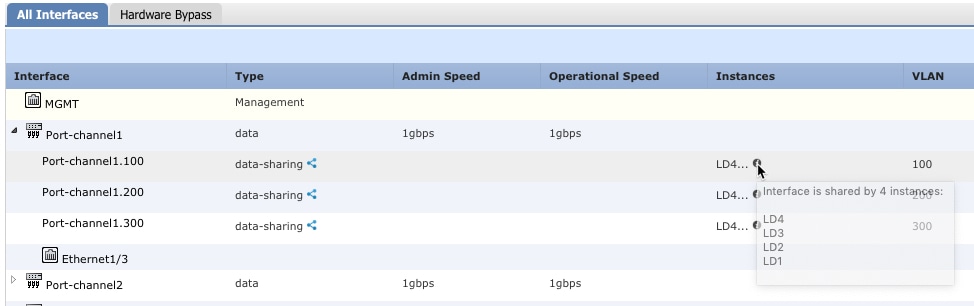
Au niveau de l’interface de ligne de commande, vous pouvez afficher les caractéristiques de tous les périphériques logiques, y compris les interfaces attribuées.
firepower# scope ssa firepower /ssa # show logical-device expand Logical Device: Name: LD1 Description: Slot ID: 1 Mode: Standalone Oper State: Ok Template Name: ftd External-Port Link: Name: Ethernet14_ftd Port or Port Channel Name: Ethernet1/4 Port Type: Mgmt App Name: ftd Description: Name: PC1.100_ftd Port or Port Channel Name: Port-channel1.100 Port Type: Data Sharing App Name: ftd Description: Name: PC1.200_ftd Port or Port Channel Name: Port-channel1.200 Port Type: Data Sharing App Name: ftd Description: System MAC address: Mac Address ----------- A2:F0:B0:00:00:25 Name: PC1.300_ftd Port or Port Channel Name: Port-channel1.300 Port Type: Data Sharing App Name: ftd Description: [...] Name: LD2 Description: Slot ID: 1 Mode: Standalone Oper State: Ok Template Name: ftd External-Port Link: Name: Ethernet14_ftd Port or Port Channel Name: Ethernet1/4 Port Type: Mgmt App Name: ftd Description: Name: PC1.100_ftd Port or Port Channel Name: Port-channel1.100 Port Type: Data Sharing App Name: ftd Description: Name: PC1.200_ftd Port or Port Channel Name: Port-channel1.200 Port Type: Data Sharing App Name: ftd Description: System MAC address: Mac Address ----------- A2:F0:B0:00:00:28 Name: PC1.300_ftd Port or Port Channel Name: Port-channel1.300 Port Type: Data Sharing App Name: ftd Description: [...] Name: LD3 Description: Slot ID: 1 Mode: Standalone Oper State: Ok Template Name: ftd External-Port Link: Name: Ethernet14_ftd Port or Port Channel Name: Ethernet1/4 Port Type: Mgmt App Name: ftd Description: Name: PC1.100_ftd Port or Port Channel Name: Port-channel1.100 Port Type: Data Sharing App Name: ftd Description: Name: PC1.200_ftd Port or Port Channel Name: Port-channel1.200 Port Type: Data Sharing App Name: ftd Description: System MAC address: Mac Address ----------- A2:F0:B0:00:00:2B Name: PC1.300_ftd Port or Port Channel Name: Port-channel1.300 Port Type: Data Sharing App Name: ftd Description: [...] Name: LD4 Description: Slot ID: 1 Mode: Standalone Oper State: Ok Template Name: ftd External-Port Link: Name: Ethernet14_ftd Port or Port Channel Name: Ethernet1/4 Port Type: Mgmt App Name: ftd Description: Name: PC1.100_ftd Port or Port Channel Name: Port-channel1.100 Port Type: Data Sharing App Name: ftd Description: Name: PC1.200_ftd Port or Port Channel Name: Port-channel1.200 Port Type: Data Sharing App Name: ftd Description: System MAC address: Mac Address ----------- A2:F0:B0:00:00:2E Name: PC1.300_ftd Port or Port Channel Name: Port-channel1.300 Port Type: Data Sharing App Name: ftd Description: [...] -
Supprimez les sous-interfaces de chaque périphérique logique, puis enregistrez la configuration.
firepower /ssa # scope logical device LD1 firepower /ssa/logical-device # delete external-port-link PC1.300_ftd firepower /ssa/logical-device* # exit firepower /ssa* # scope logical-device LD2 firepower /ssa/logical-device* # delete external-port-link PC1.300_ftd firepower /ssa/logical-device* # exit firepower /ssa* # scope logical-device LD3 firepower /ssa/logical-device* # delete external-port-link PC1.300_ftd firepower /ssa/logical-device* # exit firepower /ssa* # scope logical-device LD4 firepower /ssa/logical-device* # delete external-port-link PC1.300_ftd firepower /ssa/logical-device* # commit-buffer firepower /ssa/logical-device #
Si vous aviez validé la configuration entre temps, vous auriez terminé avec 2 groupes de VLAN, ce qui aurait pu générer l’erreur de chemin de transfert du commutateur et vous empêcher d’enregistrer la configuration.
Scénario 4 : Ajouter une sous-interface à un ou plusieurs périphériques logiques
Ajoutez la sous-interface à tous les périphériques logiques du groupe dans l’interface en ligne de commande (CLI), puis enregistrez la configuration afin que l'addition soit effectuée simultanément.
-
Ajoutez la sous-interface à chaque périphérique logique, puis enregistrez la configuration.
firepower# scope ssa firepower /ssa # scope logical-device LD1 firepower /ssa/logical-device # create external-port-link PC1.400_ftd Port-channel1.400 ftd firepower /ssa/logical-device/external-port-link* # exit firepower /ssa/logical-device* # exit firepower /ssa # scope logical-device LD2 firepower /ssa/logical-device # create external-port-link PC1.400_ftd Port-channel1.400 ftd firepower /ssa/logical-device/external-port-link* # exit firepower /ssa/logical-device* # exit firepower /ssa # scope logical-device LD3 firepower /ssa/logical-device # create external-port-link PC1.400_ftd Port-channel1.400 ftd firepower /ssa/logical-device/external-port-link* # exit firepower /ssa/logical-device* # exit firepower /ssa # scope logical-device LD4 firepower /ssa/logical-device # create external-port-link PC1.400_ftd Port-channel1.400 ftd firepower /ssa/logical-device/external-port-link* # commit-buffer firepower /ssa/logical-device/external-port-link #Si vous aviez validé la configuration entre temps, vous auriez terminé avec 2 groupes de VLAN, ce qui aurait pu générer l’erreur de chemin de transfert du commutateur et vous empêcher d’enregistrer la configuration.
-
Vous pouvez vérifier que l’ID de VLAN Port-canal1.400 a été ajouté au groupe de VLAN 1.
firepower /ssa/logical-device/external-port-link # connect fxos [...] firepower(fxos)# show ingress-vlan-groups ID Class ID Status INTF Vlan Status 1 1 configured 200 present 100 present 300 present 400 present 2048 512 configured 0 present 2049 511 configured 0 present firepower(fxos)# exit firepower /ssa/logical-device/external-port-link #
Historique de la fonctionnalité multi-instance
|
Nom de la caractéristique |
Versions de plateforme |
Renseignements sur les fonctionnalités |
||||
|---|---|---|---|---|---|---|
|
Sauvegarde et restauration de la configuration FTD à l’aide de FMC pour les instances de contenant |
2.9.1 |
Vous pouvez maintenant utiliser l’outil de sauvegarde/restauration FMC sur les instances de contenant FTD. Écrans nouveaux et modifiés : System > Tools > Backup/Restore > Managed Device Backup (Système > Outils > Sauvegarde/Restauration > Sauvegarde des périphériques gérés) Commandes CLI Cisco FTD nouvelles ou modifiées : restore Plateformes prises en charge : Firepower 4100/9300
|
||||
|
Mise en grappe multi-instances |
2.8.1 |
Vous pouvez maintenant créer une grappe à l’aide d’instances de conteneur. Sur le périphérique Firepower 9300, vous devez inclure une instance de conteneur sur chaque module de la grappe. Vous ne pouvez pas ajouter plusieurs instances de conteneur à la grappe par moteur/module de sécurité. Nous vous recommandons d’utiliser le même module de sécurité ou modèle de châssis pour chaque instance de grappe. Cependant, vous pouvez combiner des instances de conteneur sur différents types de modules de sécurité Firepower 9300 ou modèles Firepower 4100 dans la même grappe, au besoin. Vous ne pouvez pas combiner des instances Firepower 9300 et 4100 dans la même grappe. Écrans nouveaux ou modifiés :
|
||||
|
Accélération de chiffrement TLS pour plusieurs instances de conteneur |
2.7.1 |
L’accélération de chiffrement TLS est désormais prise en charge sur plusieurs instances de conteneur (jusqu’à 16) sur un châssis Firepower 4100/9300. Auparavant, vous ne pouviez activer l’accélération de chiffrement TLS que pour une instance de conteneur par module/moteur de sécurité. Cette fonctionnalité est activée par défaut pour les nouvelles instances. Cependant, la mise à niveau n’active pas l’accélération sur les instances existantes. Utilisez plutôt les commandes FXOS enter hw-crypto , puis set admin-state enabled . Écrans du gestionnaire de châssis Firepower nouveaux ou modifiés : Menu déroulant
|
||||
|
Firepower 4115, 4125 et 4145 |
2.6.1 |
Nous avons lancé les Firepower 4115, 4125 et 4145.
Aucun écran modifié. |
||||
|
Prise en charge d’ASA et de Défense contre les menaces sur des modules distincts du même Firepower 9300 |
2.6.1 |
Vous pouvez maintenant déployer ASA et des périphériques logiques Défense contre les menaces sur le même Firepower 9300.
Aucun écran modifié. |
||||
|
Pour la configuration de démarrage Défense contre les menaces, vous pouvez maintenant définir l’ID NAT du centre de gestion dans le gestionnaire de châssis Firepower |
2.6.1 |
Vous pouvez maintenant définir l’ID NAT centre de gestion dans le gestionnaire de châssis Firepower. Auparavant, vous pouviez uniquement définir l’ID de NAT dans l’interface de ligne de commande de FXOS ou l’interface de ligne de commande Défense contre les menaces. Normalement, vous avez besoin des deux adresses IP (et d’une clé d’enregistrement) à des fins de routage et d’authentification : le FMC indique l’adresse IP du périphérique et le périphérique indique l’adresse IP FMC. Toutefois, si vous ne connaissez qu'une seule des adresses IP, ce qui est le minimum requis à des fins de routage, vous devez également spécifier un ID NAT unique des deux côtés de la connexion afin d'établir la confiance pour la communication initiale et de rechercher la clé d'enregistrement correcte. Le FMC et le périphérique utilisent la clé d’enregistrement et l’ID NAT (au lieu des adresses IP) pour l’authentification et l’autorisation pour l’enregistrement initial. Écrans nouveaux ou modifiés : Le champ |
||||
|
Prise en charge de l’accélération matérielle SSL sur une instance de conteneur FTD sur un module ou moteur de sécurité |
2.6.1 |
Vous pouvez désormais activer l’accélération matérielle SSL pour une instance de conteneur sur un module ou moteur de sécurité. L’accélération matérielle SSL est désactivée pour les autres instances de conteneur, mais activée pour les instances natives. Consultez le guide de configuration de Cisco Secure Firewall Management Center pour en savoir plus. Commandes nouvelles ou modifiées : config hwCrypto enable, show hwCrypto Aucun écran modifié. |
||||
|
Fonctionnalité multi-instances pour Cisco Firepower Threat Defense |
2.4.1 |
Vous pouvez désormais déployer plusieurs périphériques logiques, chacun avec une instance de contenant Firepower Threat Defense, sur un moteur ou module de sécurité. Auparavant, vous ne pouviez déployer qu’une seule instance d’application native. Les instances natives sont toujours prises en charge. Pour le Firepower 9300, vous pouvez utiliser une instance native sur certains modules et des instances de conteneurs sur le(s) autre(s) module(s). Pour fournir une utilisation flexible de l’interface physique, vous pouvez créer des sous-interfaces VLAN dans FXOS et également partager des interfaces entre plusieurs instances. Lorsque vous déployez une instance de contenant, vous devez spécifier le nombre de cœurs de processeur affectés ; la mémoire vive (RAM) est allouée dynamiquement en fonction du nombre de cœurs, et l’espace disque est fixé à 40 Go par instance. Cette gestion des ressources vous permet de personnaliser les capacités de performance de chaque instance. Vous pouvez utiliser la haute disponibilité en utilisant une instance de conteneur sur deux châssis distincts; par exemple, si vous avez deux châssis de 10 instances chacun, vous pouvez créer 10 paires à haute disponibilité. La mise en grappe n'est pas prise en charge.
Écrans du gestionnaire de châssis Firepower nouveaux ou modifiés :
menu déroulant > Subinterface (Sous-interface)
Écrans du Cisco Firepower Management Center nouveaux ou modifiés : Icône onglet > Interfaces |
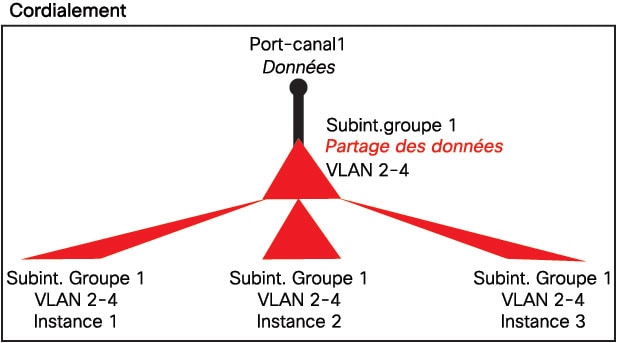
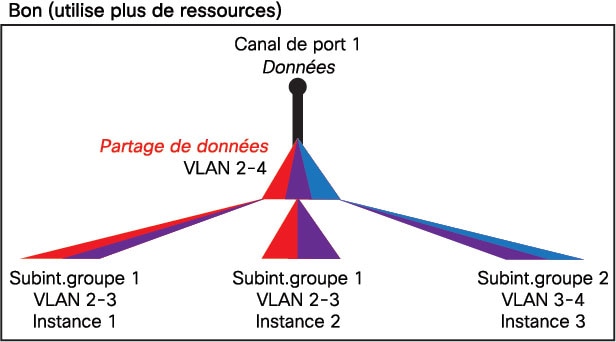
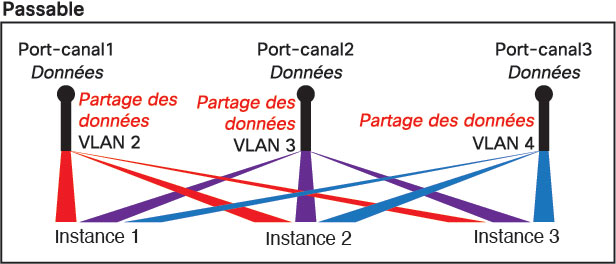
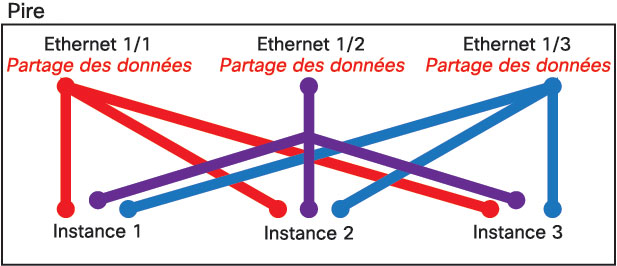
 )
) Commentaires
Commentaires